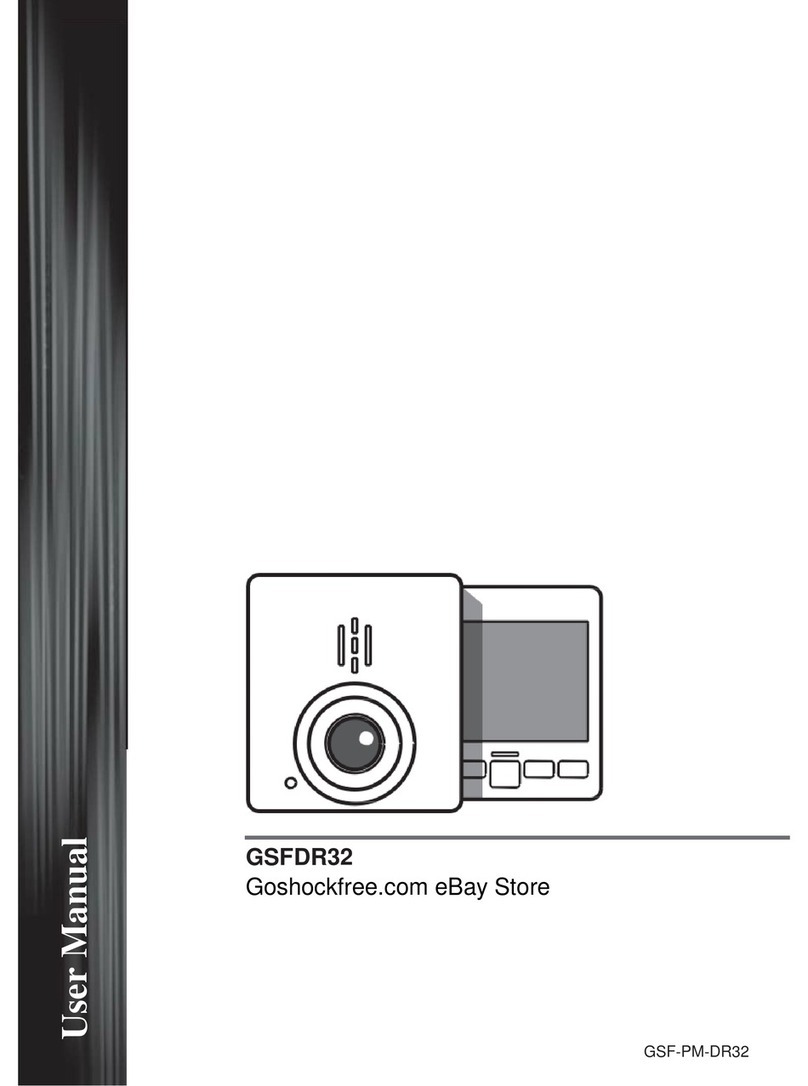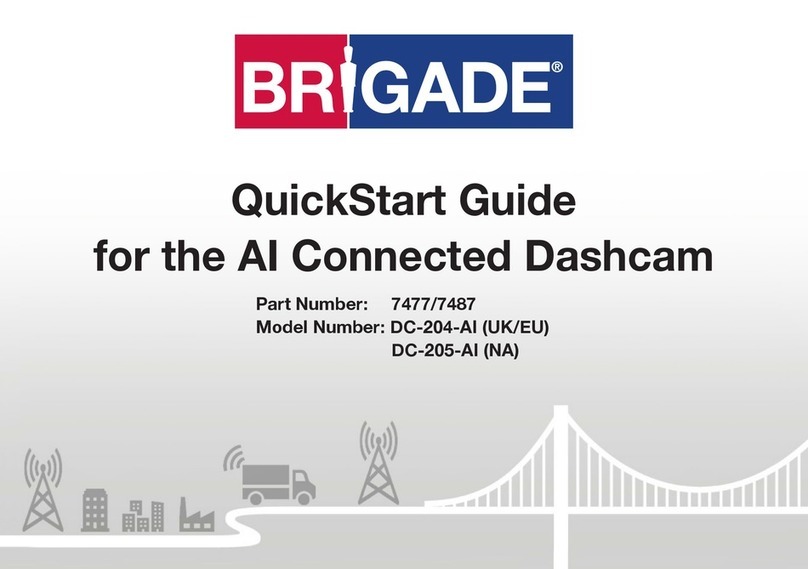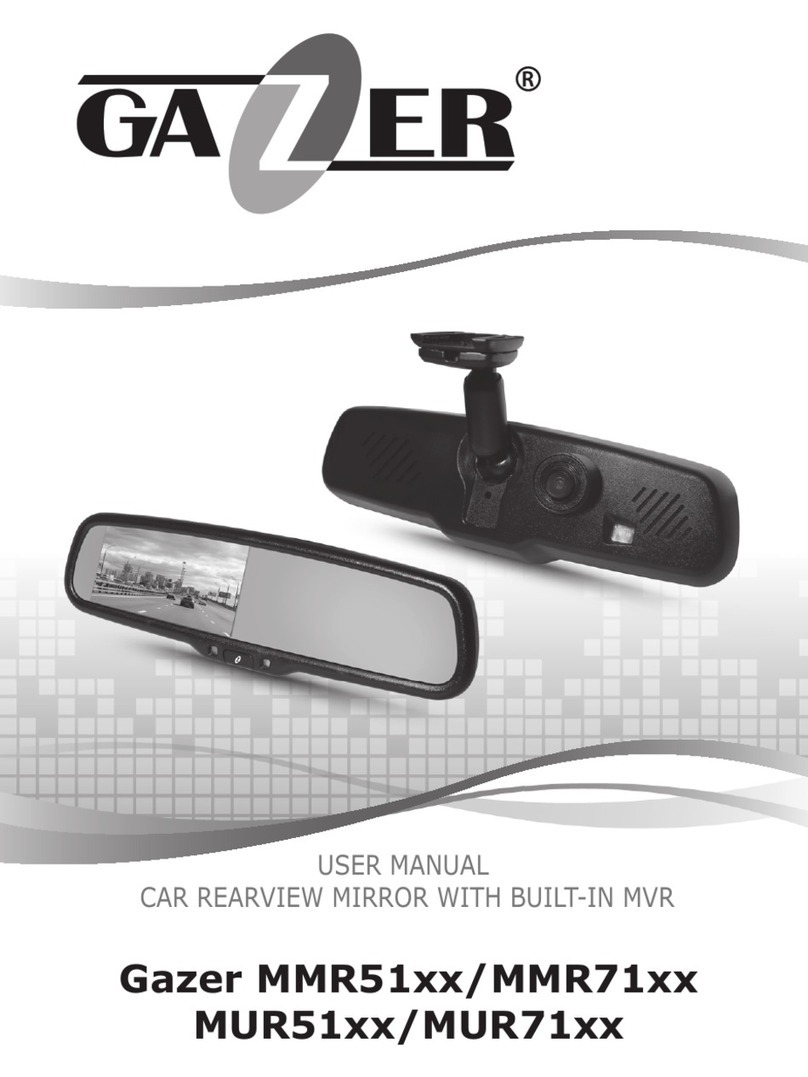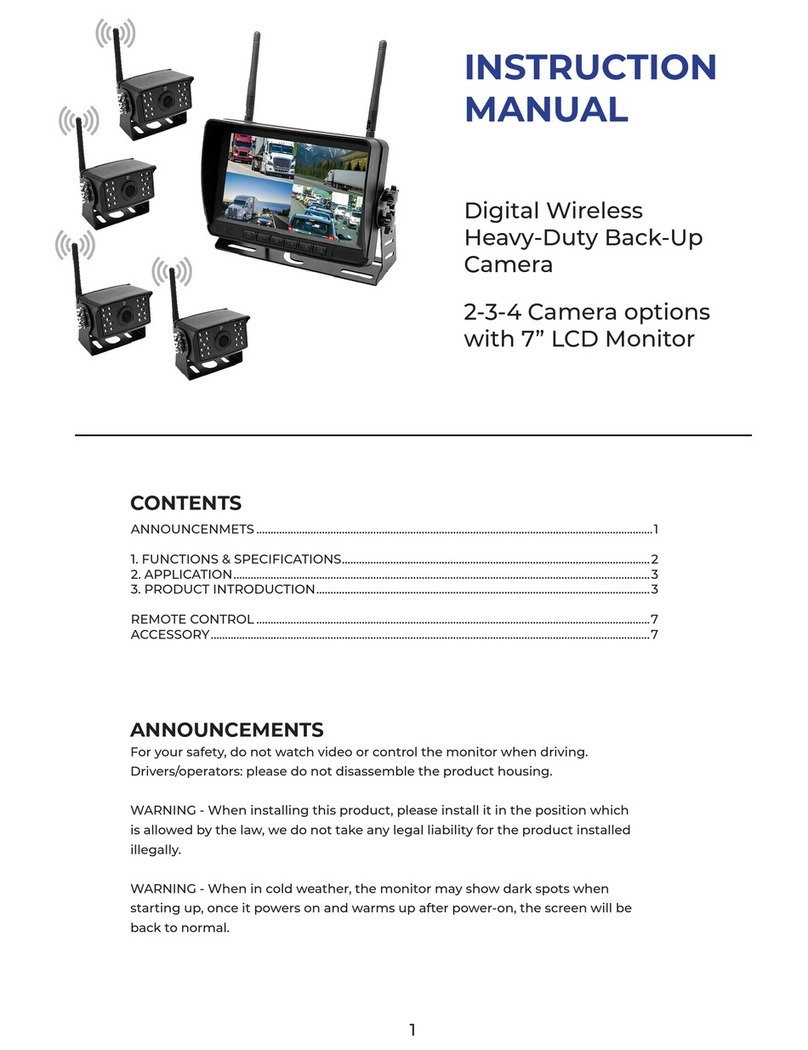TrueCam H7 User manual

TrueCam H7
A
F
G
H
E
C
D
BB
Autokamera TrueCam H7
3M držiak na sklo (2x)
Adaptér do autozapaľovača
s dvoma USB výstupmi
Napájací micro USB kábel
o dĺžke 3 m
Dátový Micro USB kábel do PC
3M držiak pre uchytenie
napájacieho kábla (5x)
Ochranný obal pre uschovanie
a prenášanie
Elektrostatická nálepka na sklo
SK
ĎALŠIEINFORMÁCIE
6
Na adrese http://truecam.eu/downloads nájdete kompletný návod
a aktualizácie firmware.
ZÁKLADNÉ FUNKCIE:
Záznam do slučky
Kamera automaticky delí záznam na kratšie video súbory a pri zaplnení
SD karty začne prepisovať najstaršie nechránené súbory novými.
Vďaka tomu sa nemusíte starať o voľné miesto na karte.
Ochrana súboru
Ak chcete súbor ochrániť proti prepísaniu, stlačte tlačidlo WiFi
vpriebehu nahrávania alebo zvoľte Chrániť v menu Režimu prehrávania.
G-senzor
Pokiaľ G-senzor zaznamená náraz, automaticky ochráni aktuálne
nahrávané video proti prepísaniu.
Pozor, pri nastavení vysokej citlivosti a jazde po nerovnom povrchu
môže dôjsť ku samovoľnému chráneniu súborov a úplnému zaplneniu
SD karty.
Timelapse
Umožňuje vytvárať video pomocou snímok 0,2 s, 0,5 s a 1 s.
Vďaka trvalému napájaniu umožňuje dlhodobé sledovanie udalostí
okolo zaparkovaného automobilu.
ZÁKLADNÉNASTAVENIA A FUNKCIE
3
AVložte micro SD kartu podľa obrázku na kamere.
Používajte značkové karty triedy 10 a vyššej s kapacitou až 128 GB.
Kartu vyberajte iba pri vypnutej kamere.
Kartu pri prvom použití naformátujte priamo v kamere dlhým
podržaním tlačidla WiFi (10s), alebo pomocou mobilnej aplikácie a
aspoň raz za mesiac formátovanie opakujte pre zaistenie správneho
fungovania kamery.
Zapojte adaptér do autozapaľovača a pomocou USB káblu
ho prepojte s kamerou.
Kamera je určená k prevádzke iba pri pripojení k napájaniu.
Namiesto batérie obsahuje kamera superkondenzátor,
ktorý umožňuje napájanie a má niekoľkonásobne dlhšiu životnosť
ako klasická batéria.
Kamera sa automaticky zapne a začne nahrávať.
U niektorých vozidiel je najprv nutné otočiť kľúčom v zapaľovaní.
BB
C
E
F
UMIESTNENIENA SKLO / BEZPEČNOSTNÉ ZÁSADY
4
A
D
Ideálnym miestom pre pripevnenie autokamery je priestor medzi
čelným sklom a spätným zrkadlom tak, aby neprekážala šoférovi
vo výhľade.
Uistite sa, že sklo je v mieste uchytenia čisté a suché.
Ideálna teplota pre lepenie je 20°C - 40°C.
Zasuňte kameru do držiaku.
Odstráňte fóliu z 3M nálepky na držiaku kamery.
Pred prilepením na sklo nasmerujte zapnutú kameru tak, aby mala
správny výhľad.
Pritlačte 3M nálepku na sklo a chvíľu držte.
Pre ľahšie odlepenie držiaka môžete medzi 3M nálepku a čelné sklo
prilepiť elektrostatickú samolepku.
BB
C
WIFIAPLIKÁCIA
5
A
D
Načítajte QR kód alebo vyhľadajte aplikáciu KaCam na App Store/
Google Play.
Nainštalujte aplikáciu do svojho smartfónu alebo tabletu.
Zapnite WiFi v kamere – pridržaním tlačidla WiFi (3s) na kamere ->
kamera zvukovo ohlási zapnutú WiFi.
Na telefóne/tablete sa pripojte na WiFi sieť s názvom kamery, zadajte
heslo (z výroby 12345678), spustite aplikáciu a pripojte sa ku kamere.
B
B
C
Pripojiť kameru
Súbory stiahnuté do telefónu
Informácie
Aktualizovať
Nastavenie kamery
Spustiť/ukončiť nahrávanie
Súbory v kamere
Vyfotiť
Náhľad prednej/zadnej kamery
OVLÁDÁNIE APLIKÁCIE KACAM
PLAYER – BEZ PRIPOJENIAV
OVLÁDÁNIE APLIKÁCIE KACAM
PLAYER – PO PRIPOJENÍ
F
G
H
EI
K
J
L
M
EN
MOREINFORMATION
6
You’ll find the complete manual and firmware updates
at http://truecam.eu/downloads
BASIC FUNCTIONS:
Loop Recording
Camera automatically splits the video into shorter files and overwrites
the oldest unprotected files when the SD card is full.
This means you don‘t have to worry about free space on the card.
File Protection
To protect the file from being overwritten, press WiFi while recording
or select Protect from the playback mode menu.
G-senzor
If the G-Sensor detects an impact, it automatically protects the video
currently being captured against being overwritten.
Attention, when the settings are set to high sensitivity and you are driving
over uneven surfaces this can cause files to be automatically protected
and the filling up of the SD card.
Timelapse
Allows you to create video using 0.2s, 0.5s, and 1s frames.
With a permanent power supply, it enables long-term monitoring
of events around a parked car.
BASICSETTINGS AND FUNCTIONS
3
AInsert the microSD card as shown into the camera.
Use Class 10 and higher branded cards up to 128 GB.
Only remove the card, when the camera is turned off.
Format the card when using it for the first time directly in the camera
by holding down the WiFi button (10s) or using the mobile app.
Repeat the formatting at least once a month to ensure the camera
works properly.
Insert the adapter into the car cigarette lighter and connect
it to the camera using the USB cable.
The camera is designed to operate only when connected to a power
supply.
Instead of a battery, the camera contains a supercapacitor that
provides power which has several times the lifespan of a conventional
battery.
Camera turns on automatically and begins recording.
For some vehicles, the ignition key must be turned first.
BB
C
E
F
PLACEMENTON GLASS / SAFETY PRECAUTIONS
4
A
D
The ideal place to mount your camera is the space between
the windscreen and the rear-view mirror so as not to obstruct
the driver‘s view.
Make sure that the glass is clean and dry at the attachment point.
The ideal bonding temperature is 20°C - 40°C.
Slide the camera into the mount.
Remove the film from 3M adhesive pad on the camera holder.
Before attaching it to the glass, point the camera to capture best view.
Press the 3M adhesive pad onto the glass and hold it for a while.
You can attach the electrostatic sticker between the 3M sticker
and the windshield for easier removal of the holder.
BB
C
WIFIAPPLICATION
5
A
D
Scan the QR code or search for KaCam on the App Store/Google
Play.
Install the app on your smartphone or tablet.
Turn on WiFi on the camera by holding the WiFi button
(3s) on the camera -> the camera will sound when the WiFi turns on.
On your phone/tablet, connect to the WiFi network with
the camera‘s name, enter the password (factory default
is 12345678), launch the application and connect to the camera.
B
B
C
Connect the camera
Files dragged to your phone
Information
Version Update
Camera settings
Start/stop recording
Files in the camera
Take photo
Front / rear camera preview
KACAM APP CONTROLS
–WITHOUT CONNECTION
KACAM APP CONTROLS
–WITH CONNECTION
F
G
H
EI
K
J
L
M
PACKCONTENTS
1
A
F
G
H
E
C
D
BB
TrueCam H7 Dashcam
3M windscreen mount (2x)
Cigarette lighter adapter
with two USB outputs
3-metre micro USB charging cable
Micro USB data cable for PC
3M adhesive power cable
clips (5x)
Protective carry bag
Electrostatic glass sticker (2x)
GETTINGTO KNOW THE CAMERA / CONTROLS
2
F
G
H
C
D
BB
AE
Wide-angle lens
WIFI button
Rear camera input
Memory card slot
Power input
Status LED (lit = camera on,
blinking = recording)
GPS LED (green)
RESET button
CONTROLS:
BUTTON FUNCTION INSTRUCTIONS
WIFI
PROTECT VIDEO Press the button to protect
the current video
TURN WIFI ON Press and hold the button
FORMAT TF CARD Press and hold the button
for 10 seconds to format the card
2.4GHz OR 5 GHz
WIFI SETTINGS Double tap to switch
RESET RESET CAMERA Press with staple for 5 seconds
to reset the camera
DE
WEITEREINFORMATIONEN
6
Unter der Adresse http://truecam.eu/downloads finden Sie die vollständige
Bedienungsanleitung,die Firmware-Updates.
GRUNDFUNKTIONEN:
Aufnahme von Schleifen
Die Kamera teilt automatisch die Aufzeichnung in kürzere Video-Dateien
und beim Belegen der SD Karte beginnt sie die älteren ungeschützten
Dateien neu zu überschreiben.
Dank dessen müssen Sie sich nicht um freien Speicherplatz auf der Karte kümmern.
Schutz der Dateien
Falls Sie eine Datei vor dem Überschreiben schützen möchten, drücken
Sie die Taste WiFi im Verlauf der Aufzeichnung oder wählen Sie Schützen
im Menü des Aufzeichnungsmodus.
G-Sensor
Falls der G-Sensor einen Stoß verzeichnet, so schützt er automatisch
das gerade bereitgestellte Video vordemÜberschreiben.
Vorsicht, bei der Einstellung einer hohen Empfindlichkeit und bei der Fa-
hrt über eine unebene Oberfläche können die Dateien selbsttätig geschützt
und die SD Karte vollständig belegt werden.
Timelapse
Ermöglicht das Erstellen von Videos mit Frames in den Größen 0,2s, 0,5s und 1s.
Mit einer permanenten Stromversorgung können Ereignisse rund um ein
geparktes Auto langfristig überwacht werden.
GRUNDEINSTELLUNGENUND GRUNDFUNKTIONEN
3
ALegen Sie die Micro SD Karte wie auf der Abbildung in die Kamera
Verwenden Sie Marken-Karten der Klasse 10 und höher mit einer Ka-
pazität bis zu 128 GB.
Nehmen Sie die Karte nur heraus,wenn die Kamera ausgeschaltet ist.
Formatieren Sie die Karte bei der ersten Verwendung direkt in der Ka-
mera durch langes gedrücktes Halten der WiFi Taste (10s), oder über
die mobile Applikation und wiederholen Sie den Formatierungsvorgang
mindestens einmal im Monat, damit die Kamera richtig funktioniert.
Schließen Sie den Adapter an den Zigarettenanzünder und schließen
Sie ihn mit demUSB-Kabel an der Kamera.
Die Kamera ist nur für den Betrieb bestimmt, wenn sie an die Strom-
versorgung angeschlossenist.
Anstelle einer Batterie enthält die Kamera einen Superkondensator,
der das Laden ermöglicht und eine vielfach längere Lebensdauer hat
als klassische Batterien.
Die Kamera schaltet sichautomatisch an und beginnt aufzuzeichnen
Bei manchen Fahrzeugen ist es zuerst notwendig, den Schlüssel
in der Zündung umzudrehen.
B
C
WIFIAPP
A
D
Lesen Sie den QR-Code ein oder suchen Sie die App KaCam im App
Store / auf Google Play.
Installieren Sie die App auf Ihrem Smartphone oder Ihrem Tablet.
Schalten Sie WiFi in der Kamera ein – Drücken der Taste WiFi (3s) auf der Ka-
mera -> die Kamera bestätigt mit einem Ton, dass WiFi eingeschaltet wurde
Verbinden Sie Ihr Telefon/Tablet mit dem WiFi Netz mit der Bezeichnung
der Kamera, geben Sie das Passwort ein (werksseitig 12345678), starten
Sie die Applikationund verbinden Sie sich mit der Kamera.
B
B
C
5
Anschluss der Kamera
Dateienauf das Smartphone
übertragen
Informationen
Aktualisieren
Kameraeinstellungen
Starten / Beenden der Aufzeichnung
Dateien in der Autokamera
Fotografieren
Sicht der vorderen / hinteren Kamera
BEDIENUNG DER APP KACAM
PLAYER – OHNE ANSCHLUSS
BEDIENUNG DER APP KACAM
PLAYER – NACH DEM ANSCHLUSS
F
G
H
EI
K
J
L
M
BEDIENUNG:
TASTE FUNKTION ANWEISUNGEN
WIFI
VIDEO SCHÜTZEN Drücken sie die taste, um
das aktuelle video zu schützen
WIFI EIN / AUS Durch gedrücktes halten der taste
ein-/ausgeschaltet
FORMATIEREN Langes gedrücktes halten
der taste für 10 sekunden
formatiert die karte
EINSTELLUNGEN
2.4GHz ODER
5GHz WIFI
Double tap to switch
RESET NEUSTART
DER KAMERA
Durch drücken mit einerklammer
für5 sekunden wird die kamera neu gestartet
KENNENLERNENDER KAMERA / BEDIENUNG
2
F
G
H
C
D
BB
AE
Weitwinkelobjektiv
WiFi Taste
Eingang der hinteren Kamera
Speicherkarten Slot
Eingang Stromversorgung
Diode Stromversorgung /
Aufnahme (rot),
Diode GPS (grün)
RESET Taste
PACKUNGSINHALT
1
A
F
G
H
E
C
D
BB
Autokamera TrueCam H7
3M Halterung fürdie Scheibe (2x)
Adapterfür den Zigarettenanzünder
mit zwei USB-Ausgängen
Micro USB-Kabel mit einer Länge
von 3 m
DatenMicro USB Kabel
3M Halterung für die Befestigung
des Stromversorgungskabels (5 x)
Schutzverpackung für die
Aufbewahrung und den Transport
Aufkleberaus elektrostatischem
Glas (2 x)
E
F
ANBRINGUNG AUF DEM GLAS /
SICHERHEITSVORKEHRUNGEN;
A
D
Die ideale Stelle für die Befestigung der Autokamera ist der Bereich zwischen
der Frontscheibe und dem Rückspiegel, damit sie dem Fahrer nicht die Sicht
behindert.
Achten Sie darauf, dass dasGlas an der Befestigungsstelle sauberund trocken ist
Die ideale Temperaturfür die Befestigung sind 20°C - 40°C.
SchiebenSie die Kamera indie Halterung ein.
Drücken Sie die 3M Klebepads auf das Glas und drücken Sie sie eine Weile an.
Vor dem Bekleben des Glases richten Sie die angeschaltete Autokamera
so aus, dass sie die richtige Sicht hat.
DrückenSie die 3MKlebepads auf das Glas und drückenSie sie eine Weile an.
Sie können den elektrostatischen Aufkleber zwischen dem 3M-Aufkleber und
derWindschutzscheibe anbringen,umden Halter leichterentfernen zukönnen.
BB
C
4
OBSAHBALENÍ
1
A
F
G
H
E
C
D
BB
Autokamera TrueCam H7
3M držák na sklo (2x)
Adaptérdo autozapalovače se dvěma
USB výstupy
Napájecí micro USB kabel o délce 3m
Datový Micro USB kabel do PC
3M držák pro uchycení napájecího
kabelu (5x)
Ochranný obal pro uschování
a přenášení
Elektrostatická samolepka na sklo (2x)
CS
DALŠÍINFORMACE
6
Na adrese http://truecam.eu/downloads naleznete kompletní návod
a aktualizace firmware
ZÁKLADNÍ FUNKCE:
Záznam do smyčky
Kamera automaticky dělí záznam na kratší video soubory a při zaplnění
SD karty začne přepisovat nejstarší nechráněné soubory novými.
Díky tomu se nemusíte starat o volné místo na kartě.
Ochrana souborů
Chcete-li soubor ochránit proti přepsání, stiskněte tlačítko WiFi
v průběhu nahrávání anebo zvolte Chránit v menu Režimu přehrávání.
G-senzor
Pokud G-senzor zaznamená náraz, automaticky ochrání aktuálně
pořizované video proti přepsání.
Pozor, při nastavení vysoké citlivosti a jízdě po nerovném povrchu může
dojít k samovolnému chránění souborů a úplnému zaplnění SD karty.
Timelapse
Umožňuje vytvářet video pomocí snímků v intervalu 0.2s, 0.5s a 1s.
Při trvalém napájení umožňuje dlouhodobě monitorovat dění kolem
zaparkovaného vozu.
ZÁKLADNÍNASTAVENÍ A FUNKCE
3
AVložte microSD kartu dle obrázku na kameře
Používejte značkové karty třídy 10 a vyšší o kapacitě až 128 GB.
Kartu vyjímejte pouze při vypnuté kameře.
Kartu při prvním použití zformátujte přímo v kameře dlouhým
přidržením tlačítka WiFi (10s), nebo pomocí mobilní aplikace
a alespoň jednou za měsíc formátování opakujte pro zajištění
správného fungování kamery.
Zapojte adaptér do autozapalovače a pomocí USB kabelu jej
propojte s kamerou.
Kamera je určena k provozu pouze při připojení k napájení.
Namísto baterie obsahuje kamera superkondenzátor, který umožňuje
napájení a má několikanásobně delší živostnost, než klasická baterie.
Kamera se automaticky zapne a začne nahrávat.
U některých vozidel je nejprve nutné otočit klíčem v zapalování.
BB
C
E
UMÍSTĚNÍNA SKLO / BEZPEČNOSTNÍ ZÁSADY
4
A
D
Ideálním místem pro připevnění autokamery je prostor mezi čelním
sklem a zpětným zrcátkem tak, aby nepřekážela řidiči ve výhledu.
Ujistěte se, že sklo je v místě uchycení čisté a suché.
Ideální teplota pro lepení je 20°C - 40°C.
Zasuňte kameru do držáku.
Sundejte folii z 3M nálepky na držáku kamery.
Před přilepením na sklo nasměrujte zapnutou kameru tak, aby měla
správný výhled.
Přitlačte 3M nálepku na sklo a chvíli držte
Pro snadnější odlepení držáku můžete mezi 3M nálepku a čelní sklo
přilepit elektrostatickou samolepku.
BB
C
F
WIFIAPLIKACE
5
A
D
Načtěte QR kód nebo vyhledejte aplikaci KaCam na App Store/
Google Play.
Nainstalujte aplikaci do svého chytrého telefonu nebo tabletu.
Zapněte WiFi v kameře – přidržením tlačítka WiFi (3s) na kameře ->
kamera zvukově ohlásí zapnutouWiFi.
Na telefonu/tabletu se připojte na WiFi síť s názvem kamery, zadejte
heslo (z výroby 12345678), spusťte aplikaci a připojte se ke kameře.
B
B
C
Připojit kameru
Soubory přetažené do telefonu
Informace
Aktualizovat
Nastavení kamery
Spustit/ukončit nahrávání
Soubory v kameře
Vyfotit
Náhled přední/ zadní kamery
OVLÁDÁNÍ APLIKACE KACAM
–BEZ PŘIPOJENÍ
OVLÁDÁNÍ APLIKACE KACAM
–PO PŘIPOJENÍ
F
G
H
EI
K
J
L
M
SEZNÁMENÍS KAMEROU / OVLÁDÁNÍ
2
F
G
H
C
D
BB
AE
Širokoúhlý objektiv
Tlačítko WIFI
Vstup zadní kamery
Slot pro paměťovou kartu
Vstup napájení
Stavová dioda (svítí = kamera
je zapnutá, bliká = nahrávání)
Dioda GPS (zelená)
RESET
OVLÁDÁNÍ:
TLAČÍTKO
FUNKCE INSTRUKCE
WIFI
OCHRÁNIT
ZÁZNAM Stiskněte tlačítko k ochraně
aktuálního záběru
ZAPNE / VYPNE
WIFI Přidržením tlačítka po dobu
FORMÁTOVAT Dlouhým přidržením tlačítka po dobu
10 vteřin zformátujete kartu
NASTAVENÍ
2.4GHz NEBO
5GHz WIFI
Dvojitým stisknutím přepínáte
RESET RESETUJE
KAMERU Stisknutím sponkou po dobu
5vteřin resetujete kameru
OVLÁDANIE:
TLAČIDLO
FUNKCIE INŠTRUKCIE
WIFI
OCHRÁNIŤ
ZÁZNAM Stlačením tlačidla ochráníte záber
ZAPNE / VYPNE
WIFI Podržaním tlačidla po dobu
3 sekúnd zapnete / vypnete WiFi
FORMÁTOVAŤDlhým podržaním tlačidla po dobu
10 sekúnd naformátujete kartu
NASTAVENIE
2.4GHz ALEBO
5GHz WIFI
Dvojitým kliknutím prepínate
medzi 2.4GHz a 5GHz WiFi
RESET RESETUJE
KAMERU Stlačením sponkou po dobu
5 sekúnd resetujete kameru
ZOZNÁMENIESA S KAMEROU / OVLÁDANIE
2
F
G
H
C
D
AE
Širokouhlý objektív
Tlačidlo WIFI
Vstup zadnej kamery
Slot pre pamäťovú kartu
Vstup napájania
Dióda napájania / nahrávania
(červená),
Dióda GPS (zelená)
Tlačidlo RESET
B
10s
EN USER MANUAL
CS UŽIVATELSKÁ PŘÍRUČKA
DE BENUTZERHANDBUCH
SK POUŽÍVATEĽSKÁ PRÍRUČKA
PL INSTRUKCJA OBŁUGI
HU FELHASZNÁLÓI KÉZIKÖNYV

Dashcam with WiFi &
discreet design
EN – USER MANUAL
TrueCam H7
A
F
G
H
E
C
D
BB
Autokamera TrueCam H7
3M držiak na sklo (2x)
Adaptér do autozapaľovača
s dvoma USB výstupmi
Napájací micro USB kábel
o dĺžke 3 m
Dátový Micro USB kábel do PC
3M držiak pre uchytenie
napájacieho kábla (5x)
Ochranný obal pre uschovanie
a prenášanie
Elektrostatická nálepka na sklo
SK
ĎALŠIEINFORMÁCIE
6
Na adrese http://truecam.eu/downloads nájdete kompletný návod
a aktualizácie firmware.
ZÁKLADNÉ FUNKCIE:
Záznam do slučky
Kamera automaticky delí záznam na kratšie video súbory a pri zaplnení
SD karty začne prepisovať najstaršie nechránené súbory novými.
Vďaka tomu sa nemusíte starať o voľné miesto na karte.
Ochrana súboru
Ak chcete súbor ochrániť proti prepísaniu, stlačte tlačidlo WiFi
vpriebehu nahrávania alebo zvoľte Chrániť v menu Režimu prehrávania.
G-senzor
Pokiaľ G-senzor zaznamená náraz, automaticky ochráni aktuálne
nahrávané video proti prepísaniu.
Pozor, pri nastavení vysokej citlivosti a jazde po nerovnom povrchu
môže dôjsť ku samovoľnému chráneniu súborov a úplnému zaplneniu
SD karty.
Timelapse
Umožňuje vytvárať video pomocou snímok 0,2 s, 0,5 s a 1 s.
Vďaka trvalému napájaniu umožňuje dlhodobé sledovanie udalostí
okolo zaparkovaného automobilu.
ZÁKLADNÉNASTAVENIA A FUNKCIE
3
AVložte micro SD kartu podľa obrázku na kamere.
Používajte značkové karty triedy 10 a vyššej s kapacitou až 128 GB.
Kartu vyberajte iba pri vypnutej kamere.
Kartu pri prvom použití naformátujte priamo v kamere dlhým
podržaním tlačidla WiFi (10s), alebo pomocou mobilnej aplikácie a
aspoň raz za mesiac formátovanie opakujte pre zaistenie správneho
fungovania kamery.
Zapojte adaptér do autozapaľovača a pomocou USB káblu
ho prepojte s kamerou.
Kamera je určená k prevádzke iba pri pripojení k napájaniu.
Namiesto batérie obsahuje kamera superkondenzátor,
ktorý umožňuje napájanie a má niekoľkonásobne dlhšiu životnosť
ako klasická batéria.
Kamera sa automaticky zapne a začne nahrávať.
U niektorých vozidiel je najprv nutné otočiť kľúčom v zapaľovaní.
BB
C
E
F
UMIESTNENIENA SKLO / BEZPEČNOSTNÉ ZÁSADY
4
A
D
Ideálnym miestom pre pripevnenie autokamery je priestor medzi
čelným sklom a spätným zrkadlom tak, aby neprekážala šoférovi
vo výhľade.
Uistite sa, že sklo je v mieste uchytenia čisté a suché.
Ideálna teplota pre lepenie je 20°C - 40°C.
Zasuňte kameru do držiaku.
Odstráňte fóliu z 3M nálepky na držiaku kamery.
Pred prilepením na sklo nasmerujte zapnutú kameru tak, aby mala
správny výhľad.
Pritlačte 3M nálepku na sklo a chvíľu držte.
Pre ľahšie odlepenie držiaka môžete medzi 3M nálepku a čelné sklo
prilepiť elektrostatickú samolepku.
BB
C
WIFIAPLIKÁCIA
5
A
D
Načítajte QR kód alebo vyhľadajte aplikáciu KaCam na App Store/
Google Play.
Nainštalujte aplikáciu do svojho smartfónu alebo tabletu.
Zapnite WiFi v kamere – pridržaním tlačidla WiFi (3s) na kamere ->
kamera zvukovo ohlási zapnutú WiFi.
Na telefóne/tablete sa pripojte na WiFi sieť s názvom kamery, zadajte
heslo (z výroby 12345678), spustite aplikáciu a pripojte sa ku kamere.
B
B
C
Pripojiť kameru
Súbory stiahnuté do telefónu
Informácie
Aktualizovať
Nastavenie kamery
Spustiť/ukončiť nahrávanie
Súbory v kamere
Vyfotiť
Náhľad prednej/zadnej kamery
OVLÁDÁNIE APLIKÁCIE KACAM
PLAYER – BEZ PRIPOJENIAV
OVLÁDÁNIE APLIKÁCIE KACAM
PLAYER – PO PRIPOJENÍ
F
G
H
EI
K
J
L
M
EN
MOREINFORMATION
6
You’ll find the complete manual and firmware updates
at http://truecam.eu/downloads
BASIC FUNCTIONS:
Loop Recording
Camera automatically splits the video into shorter files and overwrites
the oldest unprotected files when the SD card is full.
This means you don‘t have to worry about free space on the card.
File Protection
To protect the file from being overwritten, press WiFi while recording
or select Protect from the playback mode menu.
G-senzor
If the G-Sensor detects an impact, it automatically protects the video
currently being captured against being overwritten.
Attention, when the settings are set to high sensitivity and you are driving
over uneven surfaces this can cause files to be automatically protected
and the filling up of the SD card.
Timelapse
Allows you to create video using 0.2s, 0.5s, and 1s frames.
With a permanent power supply, it enables long-term monitoring
of events around a parked car.
BASICSETTINGS AND FUNCTIONS
3
AInsert the microSD card as shown into the camera.
Use Class 10 and higher branded cards up to 128 GB.
Only remove the card, when the camera is turned off.
Format the card when using it for the first time directly in the camera
by holding down the WiFi button (10s) or using the mobile app.
Repeat the formatting at least once a month to ensure the camera
works properly.
Insert the adapter into the car cigarette lighter and connect
it to the camera using the USB cable.
The camera is designed to operate only when connected to a power
supply.
Instead of a battery, the camera contains a supercapacitor that
provides power which has several times the lifespan of a conventional
battery.
Camera turns on automatically and begins recording.
For some vehicles, the ignition key must be turned first.
BB
C
E
F
PLACEMENTON GLASS / SAFETY PRECAUTIONS
4
A
D
The ideal place to mount your camera is the space between
the windscreen and the rear-view mirror so as not to obstruct
the driver‘s view.
Make sure that the glass is clean and dry at the attachment point.
The ideal bonding temperature is 20°C - 40°C.
Slide the camera into the mount.
Remove the film from 3M adhesive pad on the camera holder.
Before attaching it to the glass, point the camera to capture best view.
Press the 3M adhesive pad onto the glass and hold it for a while.
You can attach the electrostatic sticker between the 3M sticker
and the windshield for easier removal of the holder.
BB
C
WIFIAPPLICATION
5
A
D
Scan the QR code or search for KaCam on the App Store/Google
Play.
Install the app on your smartphone or tablet.
Turn on WiFi on the camera by holding the WiFi button
(3s) on the camera -> the camera will sound when the WiFi turns on.
On your phone/tablet, connect to the WiFi network with
the camera‘s name, enter the password (factory default
is 12345678), launch the application and connect to the camera.
B
B
C
Connect the camera
Files dragged to your phone
Information
Version Update
Camera settings
Start/stop recording
Files in the camera
Take photo
Front / rear camera preview
KACAM APP CONTROLS
–WITHOUT CONNECTION
KACAM APP CONTROLS
–WITH CONNECTION
F
G
H
EI
K
J
L
M
PACKCONTENTS
1
A
F
G
H
E
C
D
BB
TrueCam H7 Dashcam
3M windscreen mount (2x)
Cigarette lighter adapter
with two USB outputs
3-metre micro USB charging cable
Micro USB data cable for PC
3M adhesive power cable
clips (5x)
Protective carry bag
Electrostatic glass sticker (2x)
GETTINGTO KNOW THE CAMERA / CONTROLS
2
F
G
H
C
D
BB
AE
Wide-angle lens
WIFI button
Rear camera input
Memory card slot
Power input
Status LED (lit = camera on,
blinking = recording)
GPS LED (green)
RESET button
CONTROLS:
BUTTON FUNCTION INSTRUCTIONS
WIFI
PROTECT VIDEO Press the button to protect
the current video
TURN WIFI ON Press and hold the button
FORMAT TF CARD Press and hold the button
for 10 seconds to format the card
2.4GHz OR 5 GHz
WIFI SETTINGS Double tap to switch
RESET RESET CAMERA Press with staple for 5 seconds
to reset the camera
DE
WEITEREINFORMATIONEN
6
Unter der Adresse http://truecam.eu/downloads finden Sie die vollständige
Bedienungsanleitung,die Firmware-Updates.
GRUNDFUNKTIONEN:
Aufnahme von Schleifen
Die Kamera teilt automatisch die Aufzeichnung in kürzere Video-Dateien
und beim Belegen der SD Karte beginnt sie die älteren ungeschützten
Dateien neu zu überschreiben.
Dank dessen müssen Sie sich nicht um freien Speicherplatz auf der Karte kümmern.
Schutz der Dateien
Falls Sie eine Datei vor dem Überschreiben schützen möchten, drücken
Sie die Taste WiFi im Verlauf der Aufzeichnung oder wählen Sie Schützen
im Menü des Aufzeichnungsmodus.
G-Sensor
Falls der G-Sensor einen Stoß verzeichnet, so schützt er automatisch
das gerade bereitgestellte Video vordemÜberschreiben.
Vorsicht, bei der Einstellung einer hohen Empfindlichkeit und bei der Fa-
hrt über eine unebene Oberfläche können die Dateien selbsttätig geschützt
und die SD Karte vollständig belegt werden.
Timelapse
Ermöglicht das Erstellen von Videos mit Frames in den Größen 0,2s, 0,5s und 1s.
Mit einer permanenten Stromversorgung können Ereignisse rund um ein
geparktes Auto langfristig überwacht werden.
GRUNDEINSTELLUNGENUND GRUNDFUNKTIONEN
3
ALegen Sie die Micro SD Karte wie auf der Abbildung in die Kamera
Verwenden Sie Marken-Karten der Klasse 10 und höher mit einer Ka-
pazität bis zu 128 GB.
Nehmen Sie die Karte nur heraus,wenn die Kamera ausgeschaltet ist.
Formatieren Sie die Karte bei der ersten Verwendung direkt in der Ka-
mera durch langes gedrücktes Halten der WiFi Taste (10s), oder über
die mobile Applikation und wiederholen Sie den Formatierungsvorgang
mindestens einmal im Monat, damit die Kamera richtig funktioniert.
Schließen Sie den Adapter an den Zigarettenanzünder und schließen
Sie ihn mit demUSB-Kabel an der Kamera.
Die Kamera ist nur für den Betrieb bestimmt, wenn sie an die Strom-
versorgung angeschlossenist.
Anstelle einer Batterie enthält die Kamera einen Superkondensator,
der das Laden ermöglicht und eine vielfach längere Lebensdauer hat
als klassische Batterien.
Die Kamera schaltet sichautomatisch an und beginnt aufzuzeichnen
Bei manchen Fahrzeugen ist es zuerst notwendig, den Schlüssel
in der Zündung umzudrehen.
B
C
WIFIAPP
A
D
Lesen Sie den QR-Code ein oder suchen Sie die App KaCam im App
Store / auf Google Play.
Installieren Sie die App auf Ihrem Smartphone oder Ihrem Tablet.
Schalten Sie WiFi in der Kamera ein – Drücken der Taste WiFi (3s) auf der Ka-
mera -> die Kamera bestätigt mit einem Ton, dass WiFi eingeschaltet wurde
Verbinden Sie Ihr Telefon/Tablet mit dem WiFi Netz mit der Bezeichnung
der Kamera, geben Sie das Passwort ein (werksseitig 12345678), starten
Sie die Applikationund verbinden Sie sich mit der Kamera.
B
B
C
5
Anschluss der Kamera
Dateienauf das Smartphone
übertragen
Informationen
Aktualisieren
Kameraeinstellungen
Starten / Beenden der Aufzeichnung
Dateien in der Autokamera
Fotografieren
Sicht der vorderen / hinteren Kamera
BEDIENUNG DER APP KACAM
PLAYER – OHNE ANSCHLUSS
BEDIENUNG DER APP KACAM
PLAYER – NACH DEM ANSCHLUSS
F
G
H
EI
K
J
L
M
BEDIENUNG:
TASTE FUNKTION ANWEISUNGEN
WIFI
VIDEO SCHÜTZEN Drücken sie die taste, um
das aktuelle video zu schützen
WIFI EIN / AUS Durch gedrücktes halten der taste
ein-/ausgeschaltet
FORMATIEREN Langes gedrücktes halten
der taste für 10 sekunden
formatiert die karte
EINSTELLUNGEN
2.4GHz ODER
5GHz WIFI
Double tap to switch
RESET NEUSTART
DER KAMERA
Durch drücken mit einerklammer
für5 sekunden wird die kamera neu gestartet
KENNENLERNENDER KAMERA / BEDIENUNG
2
F
G
H
C
D
BB
AE
Weitwinkelobjektiv
WiFi Taste
Eingang der hinteren Kamera
Speicherkarten Slot
Eingang Stromversorgung
Diode Stromversorgung /
Aufnahme (rot),
Diode GPS (grün)
RESET Taste
PACKUNGSINHALT
1
A
F
G
H
E
C
D
BB
Autokamera TrueCam H7
3M Halterung fürdie Scheibe (2x)
Adapterfür den Zigarettenanzünder
mit zwei USB-Ausgängen
Micro USB-Kabel mit einer Länge
von 3 m
DatenMicro USB Kabel
3M Halterung für die Befestigung
des Stromversorgungskabels (5 x)
Schutzverpackung für die
Aufbewahrung und den Transport
Aufkleberaus elektrostatischem
Glas (2 x)
E
F
ANBRINGUNG AUF DEM GLAS /
SICHERHEITSVORKEHRUNGEN;
A
D
Die ideale Stelle für die Befestigung der Autokamera ist der Bereich zwischen
der Frontscheibe und dem Rückspiegel, damit sie dem Fahrer nicht die Sicht
behindert.
Achten Sie darauf, dass dasGlas an der Befestigungsstelle sauberund trocken ist
Die ideale Temperaturfür die Befestigung sind 20°C - 40°C.
SchiebenSie die Kamera indie Halterung ein.
Drücken Sie die 3M Klebepads auf das Glas und drücken Sie sie eine Weile an.
Vor dem Bekleben des Glases richten Sie die angeschaltete Autokamera
so aus, dass sie die richtige Sicht hat.
DrückenSie die 3MKlebepads auf das Glas und drückenSie sie eine Weile an.
Sie können den elektrostatischen Aufkleber zwischen dem 3M-Aufkleber und
derWindschutzscheibe anbringen,umden Halter leichterentfernen zukönnen.
BB
C
4
OBSAHBALENÍ
1
A
F
G
H
E
C
D
BB
Autokamera TrueCam H7
3M držák na sklo (2x)
Adaptérdo autozapalovače se dvěma
USB výstupy
Napájecí micro USB kabel o délce 3m
Datový Micro USB kabel do PC
3M držák pro uchycení napájecího
kabelu (5x)
Ochranný obal pro uschování
a přenášení
Elektrostatická samolepka na sklo (2x)
CS
DALŠÍINFORMACE
6
Na adrese http://truecam.eu/downloads naleznete kompletní návod
a aktualizace firmware
ZÁKLADNÍ FUNKCE:
Záznam do smyčky
Kamera automaticky dělí záznam na kratší video soubory a při zaplnění
SD karty začne přepisovat nejstarší nechráněné soubory novými.
Díky tomu se nemusíte starat o volné místo na kartě.
Ochrana souborů
Chcete-li soubor ochránit proti přepsání, stiskněte tlačítko WiFi
v průběhu nahrávání anebo zvolte Chránit v menu Režimu přehrávání.
G-senzor
Pokud G-senzor zaznamená náraz, automaticky ochrání aktuálně
pořizované video proti přepsání.
Pozor, při nastavení vysoké citlivosti a jízdě po nerovném povrchu může
dojít k samovolnému chránění souborů a úplnému zaplnění SD karty.
Timelapse
Umožňuje vytvářet video pomocí snímků v intervalu 0.2s, 0.5s a 1s.
Při trvalém napájení umožňuje dlouhodobě monitorovat dění kolem
zaparkovaného vozu.
ZÁKLADNÍNASTAVENÍ A FUNKCE
3
AVložte microSD kartu dle obrázku na kameře
Používejte značkové karty třídy 10 a vyšší o kapacitě až 128 GB.
Kartu vyjímejte pouze při vypnuté kameře.
Kartu při prvním použití zformátujte přímo v kameře dlouhým
přidržením tlačítka WiFi (10s), nebo pomocí mobilní aplikace
a alespoň jednou za měsíc formátování opakujte pro zajištění
správného fungování kamery.
Zapojte adaptér do autozapalovače a pomocí USB kabelu jej
propojte s kamerou.
Kamera je určena k provozu pouze při připojení k napájení.
Namísto baterie obsahuje kamera superkondenzátor, který umožňuje
napájení a má několikanásobně delší živostnost, než klasická baterie.
Kamera se automaticky zapne a začne nahrávat.
U některých vozidel je nejprve nutné otočit klíčem v zapalování.
BB
C
E
UMÍSTĚNÍNA SKLO / BEZPEČNOSTNÍ ZÁSADY
4
A
D
Ideálním místem pro připevnění autokamery je prostor mezi čelním
sklem a zpětným zrcátkem tak, aby nepřekážela řidiči ve výhledu.
Ujistěte se, že sklo je v místě uchycení čisté a suché.
Ideální teplota pro lepení je 20°C - 40°C.
Zasuňte kameru do držáku.
Sundejte folii z 3M nálepky na držáku kamery.
Před přilepením na sklo nasměrujte zapnutou kameru tak, aby měla
správný výhled.
Přitlačte 3M nálepku na sklo a chvíli držte
Pro snadnější odlepení držáku můžete mezi 3M nálepku a čelní sklo
přilepit elektrostatickou samolepku.
BB
C
F
WIFIAPLIKACE
5
A
D
Načtěte QR kód nebo vyhledejte aplikaci KaCam na App Store/
Google Play.
Nainstalujte aplikaci do svého chytrého telefonu nebo tabletu.
Zapněte WiFi v kameře – přidržením tlačítka WiFi (3s) na kameře ->
kamera zvukově ohlásí zapnutouWiFi.
Na telefonu/tabletu se připojte na WiFi síť s názvem kamery, zadejte
heslo (z výroby 12345678), spusťte aplikaci a připojte se ke kameře.
B
B
C
Připojit kameru
Soubory přetažené do telefonu
Informace
Aktualizovat
Nastavení kamery
Spustit/ukončit nahrávání
Soubory v kameře
Vyfotit
Náhled přední/ zadní kamery
OVLÁDÁNÍ APLIKACE KACAM
–BEZ PŘIPOJENÍ
OVLÁDÁNÍ APLIKACE KACAM
–PO PŘIPOJENÍ
F
G
H
EI
K
J
L
M
SEZNÁMENÍS KAMEROU / OVLÁDÁNÍ
2
F
G
H
C
D
BB
AE
Širokoúhlý objektiv
Tlačítko WIFI
Vstup zadní kamery
Slot pro paměťovou kartu
Vstup napájení
Stavová dioda (svítí = kamera
je zapnutá, bliká = nahrávání)
Dioda GPS (zelená)
RESET
OVLÁDÁNÍ:
TLAČÍTKO
FUNKCE INSTRUKCE
WIFI
OCHRÁNIT
ZÁZNAM Stiskněte tlačítko k ochraně
aktuálního záběru
ZAPNE / VYPNE
WIFI Přidržením tlačítka po dobu
FORMÁTOVAT Dlouhým přidržením tlačítka po dobu
10 vteřin zformátujete kartu
NASTAVENÍ
2.4GHz NEBO
5GHz WIFI
Dvojitým stisknutím přepínáte
RESET RESETUJE
KAMERU Stisknutím sponkou po dobu
5vteřin resetujete kameru
OVLÁDANIE:
TLAČIDLO
FUNKCIE INŠTRUKCIE
WIFI
OCHRÁNIŤ
ZÁZNAM Stlačením tlačidla ochráníte záber
ZAPNE / VYPNE
WIFI Podržaním tlačidla po dobu
3 sekúnd zapnete / vypnete WiFi
FORMÁTOVAŤDlhým podržaním tlačidla po dobu
10 sekúnd naformátujete kartu
NASTAVENIE
2.4GHz ALEBO
5GHz WIFI
Dvojitým kliknutím prepínate
medzi 2.4GHz a 5GHz WiFi
RESET RESETUJE
KAMERU Stlačením sponkou po dobu
5 sekúnd resetujete kameru
ZOZNÁMENIESA S KAMEROU / OVLÁDANIE
2
F
G
H
C
D
AE
Širokouhlý objektív
Tlačidlo WIFI
Vstup zadnej kamery
Slot pre pamäťovú kartu
Vstup napájania
Dióda napájania / nahrávania
(červená),
Dióda GPS (zelená)
Tlačidlo RESET
B
10s
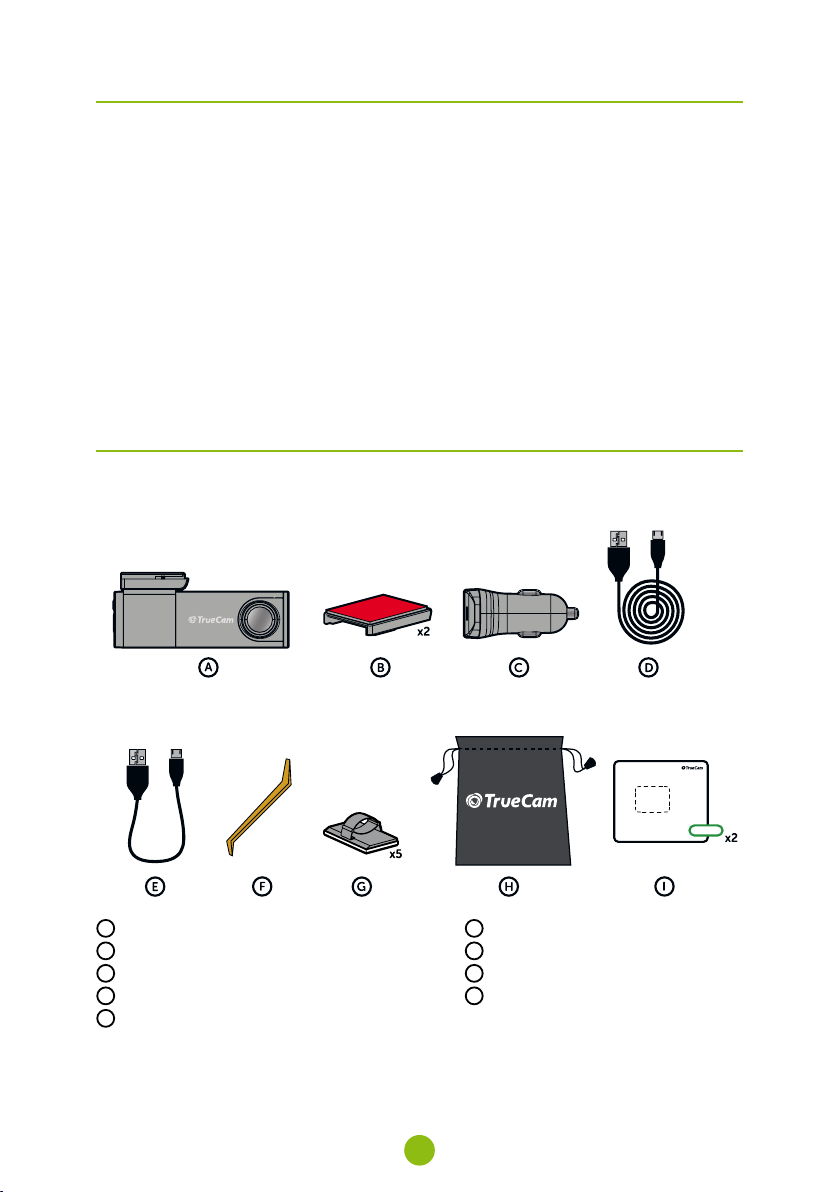
2
1. PACK CONTENTS
ATrueCam H7 Dashcam
B3M adhesive mount (2x)
C
Car adapter with extra USB port
D3-metre micro USB charging cable
E
USB cable for transferring files to PC
FCable tool
GCable clips (5x)
H
Protective carry bag
IElectrostatic glass sticker (2x)
CONTENT
1. PACK CONTENTS.................................................................................................................................2
2. GETTING TO KNOW THE CAMERA / CONTROLS ..............................................................................3
3. BASIC SETTINGS AND FUNCTIONS ...................................................................................................4
4. BASIC FUNCTIONS .............................................................................................................................4
5. PLACEMENT ON GLASS / SAFETY PRECAUTIONS ...........................................................................5
6. WIFI APPLICATION ..............................................................................................................................5
7. SPEED CAMERA REPORTING .............................................................................................................6
8. FULL SETTINGS....................................................................................................................................7
9. TECHNICAL SPECIFICATIONS ............................................................................................................8
10. UPDATING THE FIRMWARE ..............................................................................................................9
11. INSTALLING THE REAR CAMERA (OPTIONAL).................................................................................9
12. PRECAUTIONS AND NOTICES .........................................................................................................9
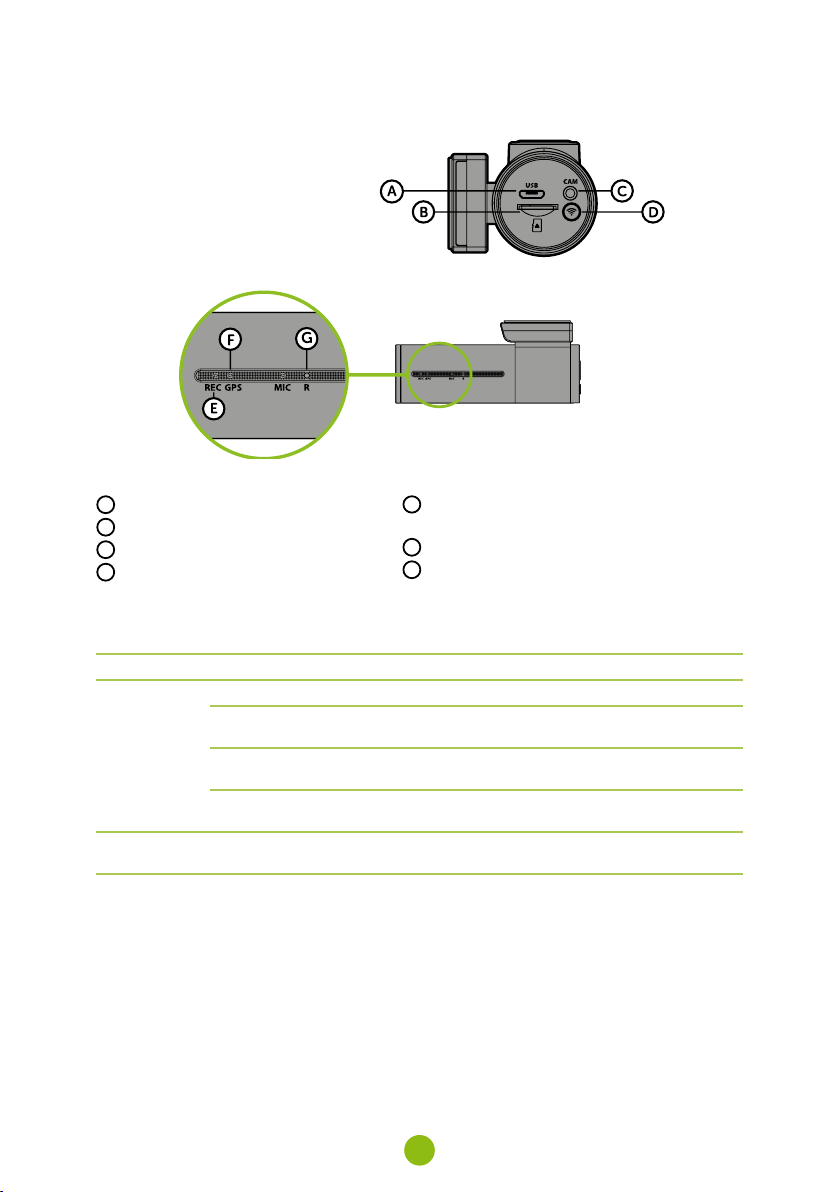
3
2. GETTING TO KNOW THE CAMERA / CONTROLS
AMini USB power port
BMemory card slot
CRear camera cable input (optional)
DWIFI button
E
Status LED – red (lit = camera on, flashing =
recording)
F
GPS LED – green (lit = receiving GPS signal)
GRESET button
CONTROLS:
BUTTON FUNCTION INSTRUCTIONS
WIFI
PROTECT VIDEO Press the button to protect the current video
TURN WIFI ON Press and hold the button for 3 seconds to turn
wifi on / off
FORMAT TF CARD Press and hold the button for 10 seconds to
format the card
2.4 GHz OR 5 GHz
WIFI SETTINGS
Double tap to switch between 2.4 GHz and
5 GHz wifi
RESET RESET CAMERA Press with staple for 5 seconds to reset the
camera

4
3. BASIC SETTINGS AND FUNCTIONS
10s
AInsert the microSD card as shown into the camera
› Use Class 10 and higher branded cards up to 128 GB.
› Only remove the card, when the camera is turned off.
› Format the card when using it for the first time directly in the camera by holding down the WiFi
button (10s) or using the mobile app. Repeat the formatting at least once a month to ensure the
camera works properly.
BInsert the adapter into the car cigarette lighter and connect it to the camera using the USB cable
› The camera is designed to operate only when connected to a power supply.
› Instead of a battery, the camera contains a supercapacitor that provides power which has several
times the lifespan of a conventional battery.
CCamera turns on automatically and begins recording.
› For some vehicles, the ignition key must be turned first.
4. BASIC FUNCTIONS
LOOP RECORDING
› Camera automatically splits the video into shorter files and overwrites the oldest unprotected files
when the SD card is full.
› This means you don't have to worry about free space on the card.
FILE PROTECTION
› To protect the file from being overwritten, press Wi-Fi while recording.
G-SENSOR
› If the G-Sensor detects an impact, it automatically protects the video currently being captured
against being overwritten.
› Attention, when the settings are set to high sensitivity and you are driving over uneven surfaces this
can cause files to be automatically protected and the filling up of the MicroSD card.
TIMELAPSE
› Allows you to create video using 0.2s, 0.5s, and 1s frames.
› With a permanent power supply, it enables long-term monitoring of events around a parked car.
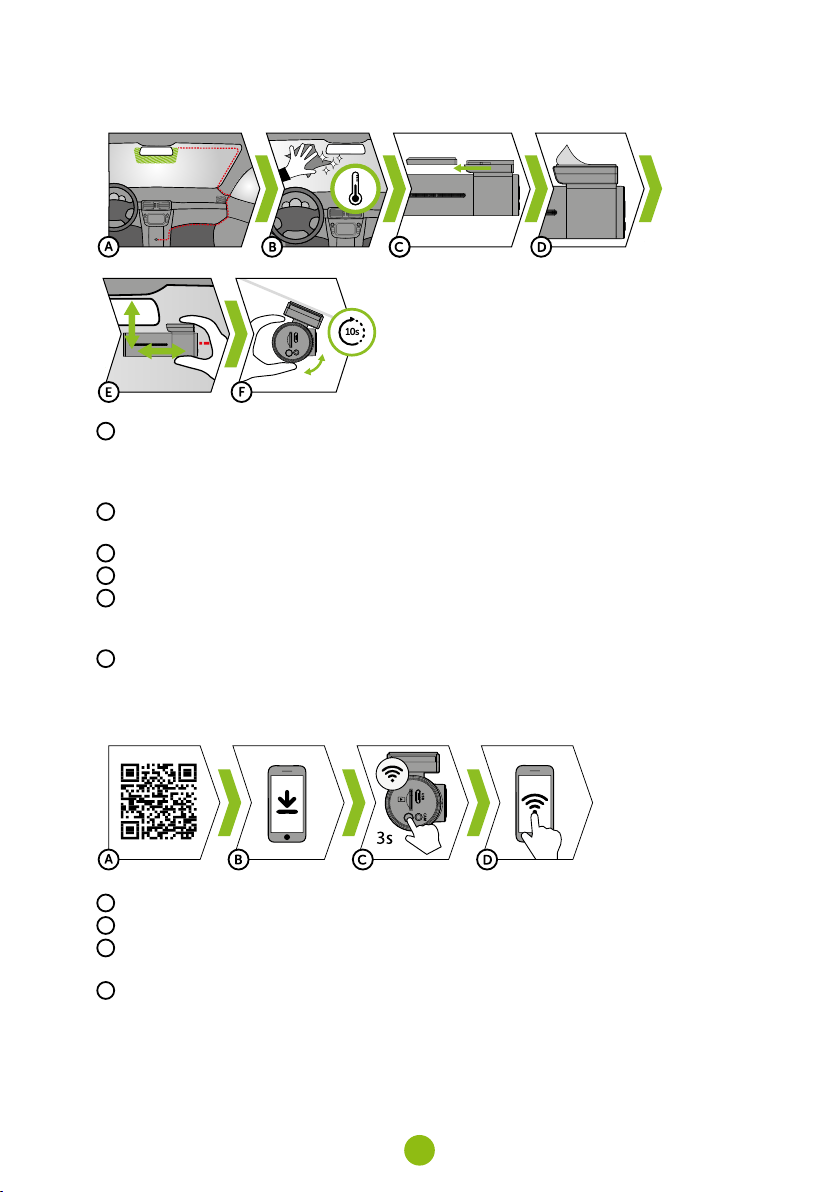
5
5. PLACEMENT ON GLASS / SAFETY PRECAUTIONS
10s
10s
A
The ideal place to mount your camera is the space between the windscreen and the rear-view mirror
so as not to obstruct the driver‘s view.
› When installing, make sure that the cable does not interfere with the active safety features in the
car (airbag).
BMake sure that the glass is clean and dry at the attachment point.
› The ideal bonding temperature is 20°C – 40°C.
CSlide the camera into the mount.
DRemove the film from 3M adhesive pad on the camera holder.
EPress the 3M adhesive pad onto the glass and hold it for a while.
› You can attach the electrostatic sticker between the 3M sticker and the windshield for easier
removal of the holder.
F
Connect to the mobile app and use the video preview to point the camera so that part of the bonnet
can be seen.
6. WIFI APPLICATION
10s
A
Scan the QR code or enter the URL truecam.com/h7/app.
BInstall the app on your smart device.
C
Turn on WiFi on the camera by holding the WiFi button (3s) on the camera -> the camera will sound
when the WiFi turns on.
DOn your smart device connect to the WiFi network with the camera‘s name, enter the password
(factory default is 12345678), launch the application and connect to the camera.
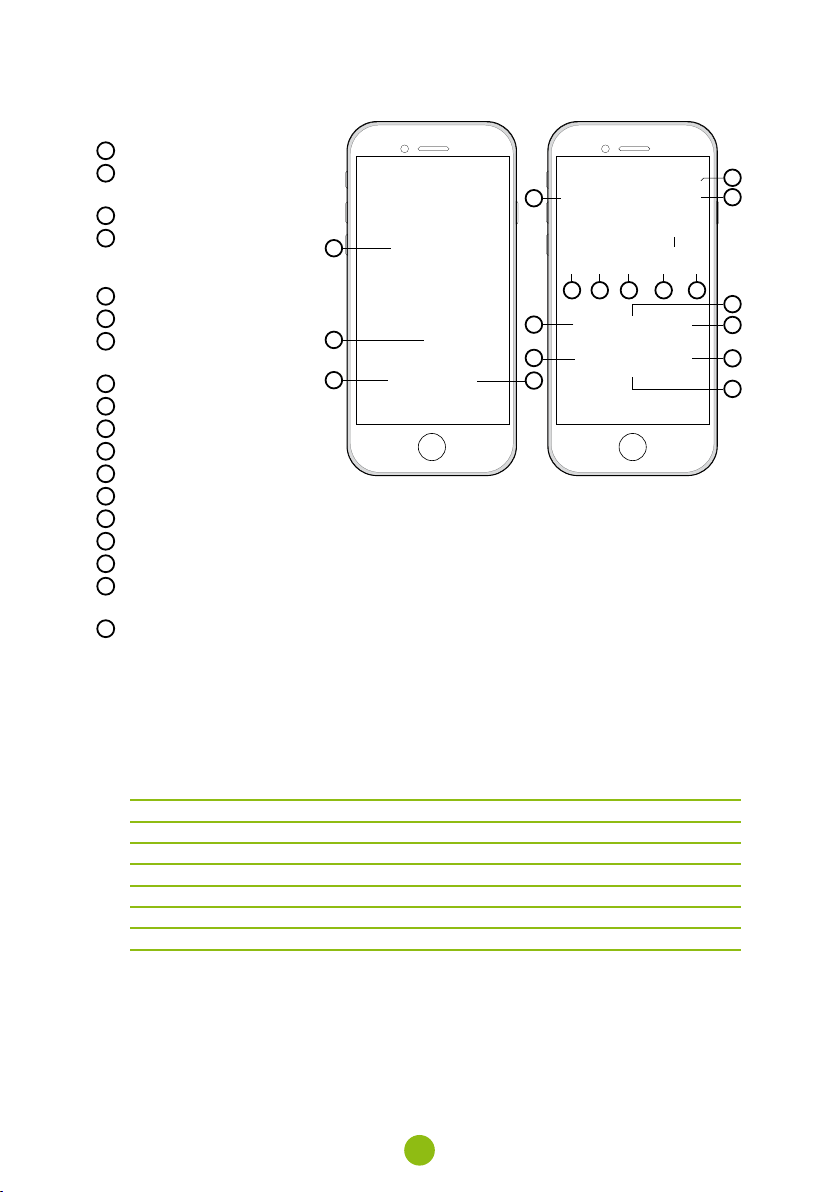
6
APP CONTROLS:
WITHOUT CONNECTION
E
Connect the dashcam
F
Files downloaded to smart
device
G
Update app
H
App info
WITH CONNECTION
I
Disconnect the camera
J
Camera settings (see chapter 8)
K
F = front camera preview
R = rear camera preview
L
Video recording time
M
MicroSD card status
N
Take a photo
O
Resolution settings
P
Switch to full screen mode
Q
Files on the camera
R
Start/stop recording
S
Enable/disable audio recording
T
Change mode (inactive)
U
Switch between front/rear
camera preview
V
Change resolution
E
Q
T
I
L M N O P
F
GH
V
S
J
R
U
K
L M N O P
7. SPEED CAMERA REPORTING
› Built-in GPS module records speed, GPS coordinates and alerts you to fixed speed cameras and
red light cameras.
› The database contains more than 40,000 fixed speed cameras across Europe.
› The audio alert can be set to voice or tone.
› The language of the voice alert works according to the following table:
Mobile app language Camera language Voice alert language
EN EN EN
DE DE DE
CZ CZ CZ
SK SK CZ
PL PL PL
HU HU EN
TONE ALERTS:
› Approaching speed camera – distinct beep.
› At the location of the speed camera and beginning/end of average speed measurement – short
beep.

7
8. FULL SETTINGS
VIDEO SETTINGS:
Resolution Sets the video resolution
Higher resolution = more detail and larger file size
Loop length Sets the length of each loop
Longer loop = larger file size
WDR When turned on, it enables the camera to capture a clear image in
a strongly contrasted environment
Timelapse Allows you to record video at a reduced frame rate, saving space
on the memory card
The function is particularly useful when the vehicle is parked
We recommend turning the function off when driving
Timestamp Displays the time and date in the video
GPS stamp Displays the GPS coordinates in the video
Speed stamp Displays the speed in the video
G-sensor sensitivity Adjusts the sensitivity of the G-sensor
Video codec Sets the video encoding format (H.265 is recommended)
H.265 – high quality, lower file size, does not support older devi-
ces/programs when viewing video
H.264 – high quality, higher file size, supports legacy devices/pro-
grams when viewing video
Frequency For use in Europe, select 50 Hz
AUDIO SETTINGS:
Microphone Turns audio recording on/off
Volume Adjusts the volume of all camera sounds
Welcome tone Turns the tone on/off that is played when the camera is powered
on/off
Speed camera alerts Three options can be selected – Off / Tone / Voice
SYSTEM SETTINGS:
Language Sets the language of the system sounds and speed camera alerts
WiFi Sets the camera WiFi network name and password
WiFi at startup Sets whether WiFi is automatically enabled when the camera is
turned on
Synchronize time Synchronizes the date and time on the camera with your smart
device
Time zone Sets the time zone
Speed units Sets the units for the speed displayed on the speed stamp and
speed camera alerts
Driver name Changes the driver's name displayed in the video
GPS info Displays detailed information about GPS connections to satellites

8
TF card Information about the total, available and used capacity of the
memory card
Format Formats the data on the memory card. Caution, this includes
protected files!
Reset Restores factory settings
About Displays information about the app
9. TECHNICAL SPECIFICATIONS
Video resolution 2.5K (2560×1440) @ 30 fps, Full HD (1920×1080) @ 30 fps
Viewing angle at 1080p 140 °
Format and compression MP4, Compression H.264 / H.265
Photo resolution 4 Mpx
Photo format JPEG
Sound Built-in microphone with the option to turn it off
Memory MicroSD up to 128 GB
Connectivity 5 GHz WiFi, 2.4 GHz WiFi, MicroUSB
Supplementary accessories Rear FULL HD camera, CPL filter
Features Fast 5 GHz WiFi, GPS with radar detection (optional on), WDR,
Timelapse, G-sensor, loop recording, file protection, auto start,
compression format setting (H.264, H.265), video data display
(driver name, GPS coordinates, speed, date and time)
Language Czech, English, German, Polish, Hungarian, Slovak
Speed camera alert languages Czech, English, German, Polish
Battery Supercapacitor
Dimensions 98 × 30 × 45 mm
REAR CAMERA SPECIFICATIONS (OPTIONAL):
Rear camera resolution Full HD (1920×1080) @ 30 fps
Field of view 135°
Connection cable length 6 metres
Specifications are subject to change by replacing any part of the device or updating the software.

9
10. UPDATING THE FIRMWARE
For the latest firmware containing the most up-to-date speed camera database, visit the TrueCam web-
site (truecam.com/downloads).
UPDATE PROCEDURE:
A
Prepare a microSD card by formatting it on a PC / Mac.
B
Download and open the .zip file with update files. Do not change the files‘ names.
C
Copy and paste ALL the files to the formatted microSD card.
D
Insert the MicroSD card into the SWITCHED-OFF camera.
E
IMPORTANT! Press and hold the WiFi button on the dashcam before plugging in the dashcam
into the power supply. Hold the button after turning on the dashcam for at least 15 seconds,
the red LED light will start blinking very fast (= updating sequence has started).
F
It takes approximately 2 minutes to install the new firmware. You will know when the installation is
successfully completed by the sound of the welcome tone.
G
Then format the memory card directly in the camera (by holding the WiFi button for 10s).
11. INSTALLING THE REAR CAMERA (OPTIONAL)
A
The ideal location for the rear camera is the upper center part of the rear window.
B
Make sure that the glass is clean and dry at the attachment point.
C
Remove the film from 3M adhesive pad on the camera holder.
D
Before attaching it to the glass, point the camera to capture best view.
E
Press the 3M adhesive pad onto the glass and hold it for a while.
FConnect the rear camera to the switched off front camera with the connecting cable. Guide it side-
ways to the passenger side and gradually push the cable under the upholstery using the tool.
12. PRECAUTIONS AND NOTICES
PRECAUTIONS AND NOTICES
› For your own safety, do not use the camera’s controls while driving.
› A window mount is needed when using the recorder in a car. Make sure that you place the recorder
in an appropriate place, so as not to obstruct the driver’s view or deployment of airbags.
› Make sure that no object is blocking the camera lens and no reflective material is placed near the
lens. Please keep the lens clean.
› If the car windscreen is tinted or heated, it may limit the quality of the recording and, above all, the
GPS signal.
› For general use it is recommended to have motion detection disabled. It may lead to the memory
card filling up quickly.
› The camera is primarily designed to operate while being constantly connected to a power supply.
› Make sure that the legislation of the country where you operate the vehicle allows the use of
dashcams and speed radar alerts.
SAFETY PRECAUTIONS
› Use only the charger supplied with your device. Use of another type of charger may result in
malfunction and/or danger.
› Do not use the charger in high moister environment. Never touch the charger when your hands or
feet are wet.
› Allow adequate ventilation around the charger when using it to operate the device or to charge the
battery. Do not cover the charger with paper or other objects that will reduce cooling. Do not use
the charger while it is inside a carrying case.
› Connect the charger to a proper power source. The voltage requirements are found on the product
case and/or on the packaging.

10
› Do not use the charger if it is visibly damaged. In case of damage, do not repair the equipment
yourself!
› In case of device overheating, immediately disconnect the power source.
› Charge the device under supervision only.
› Packaging contains small pieces, that can be dangerous for children. Store the product always out
of reach of children. Bags or many of the pieces containing may cause suffocation after swallowing.
SAFETY NOTICES FOR POWER SUPPLY
› For charging only use chargers, that is specified for this camera.
› Use standard cables for charging, otherwise it could damage the device.
› Do not use any damaged adapter or charger.
› Power at room temperature, never charge at a temperature below 0°C or at a temperature higher
than 40°C.
› Do not expose the charger to moisture, water, rain, snow or any kind of various liquids.
› Never leave the camera unattended during power-up, short-circuiting or accidental overcharging
can cause aggressive chemicals to leak, explode, or cause a fire!
› In the case of excessive heating of the camera, immediately disconnect it from the power supply.
› Do not place charger on or near flammable objects. Beware of curtains, carpets, tablecloths etc.
CARING FOR YOUR DEVICE
› Taking good care of your device will ensure trouble-free operation and reduce the risk of damage.
› Keep your device away from excessive moisture and extreme temperatures and avoid exposing
your device to direct sunlight or strong ultraviolet light for extended periods of time.
› Do not drop your device or subject it to severe shock.
› Do not subject your device to sudden and severe temperature changes. This could cause
moisture condensation inside the unit, which could damage your device. In the event of moisture
condensation, allow the device to dry out completely before use.
› The screen surface can easily be scratched. Avoid touching it with sharp objects.
› Never clean your device when it is powered on. Use a soft, lint-free cloth to wipe the screen and the
exterior of your device. Do not use paper towels to clean the screen.
› Never attempt to disassemble, repair or make any modifications to your device. Disassembly,
modification or any attempt at repair could cause damage to your device and even bodily injury or
property damage and will void any warranty.
› Do not store or carry flammable liquids, gases or explosive materials in the same compartment as
your device, its parts or accessories.
› To discourage theft, do not leave the device and accessories in plain view in an unattended vehicle.
› Overheating may damage the device.
OTHER INFORMATION
1) For households: This marking indicates that this product should not be disposed with other
household wastes throughout the EU. To prevent possible harm to the environment or human health
from uncontrolled waste disposal, recycle it responsibly to promote the sustainable reuse of material
resources. To return your used device, please use the return and collection systems or contact
the retailer where the product was purchased. They can take this product for environmental safe
recycling. In case of incorrect disposal of this kind of wastes user can be fined according to national
laws. User information for disposal of electric and electronic devices in countries outside the EU: The
symbol stated above (crossed recycle bin) is valid only in countries in European Union. For correct
disposal of electric and electronic devices ask your city hall or distributor of these devices. Everything
is expressed by the symbol of crossed recycle bin on product, cover or printed materials.
2) You can determine a warranty service at the place of purchase. In case of technical problems
or queries contact your dealer who will inform you about the following procedure. Follow the rules
for work with electric devices. User is not allowed to disassembly the device neither replace any of

11
its components. To reduce the risk of electric shock, do not remove or open the cover. In case of
incorrect setup and plug in of device you will expose yourself risk of electric shock.
Products are covered by a two year warranty, unless otherwise stated. The warranty period of the
battery is 24 months and 6 months for its capacity.
DECLARATION OF CONFORMITY
Hereby, elem6 s.r.o., declares that all TrueCam H7 products are in compliance with the essential
re-quirements and other relevant provisions of Directive 2014/53/EU and 2014/30/EU. Products
are intended for sale without any restriction in Germany, Czech Republic, Slovak Republic, Poland,
Hungary and other EU countries. You can download the Declaration of Conformity from the websitu
www.truecam.com/support/doc.
› Frequency band(s) in which the radio equipment operates: 1575–5875 MHz
› Maximum radio-frequency power transmitted in the frequency band(s) in which the radio equipment
operates: 1.72 dBi
› Frequency of the GPS module: 1575.42 MHz
MANUFACTURER:
elem6 s.r.o.,
Braškovská 308/15, 16100 Praha 6
www.truecam.com
TrueCam®brand is a registered trademark and our products are protected by patent.
All rights reserved.

Autokamera s WiFi &
nenápadným designem
CS – UŽIVATELSKÁ PŘÍRUČKA
TrueCam H7
A
F
G
H
E
C
D
BB
Autokamera TrueCam H7
3M držiak na sklo (2x)
Adaptér do autozapaľovača
s dvoma USB výstupmi
Napájací micro USB kábel
o dĺžke 3 m
Dátový Micro USB kábel do PC
3M držiak pre uchytenie
napájacieho kábla (5x)
Ochranný obal pre uschovanie
a prenášanie
Elektrostatická nálepka na sklo
SK
ĎALŠIEINFORMÁCIE
6
Na adrese http://truecam.eu/downloads nájdete kompletný návod
a aktualizácie firmware.
ZÁKLADNÉ FUNKCIE:
Záznam do slučky
Kamera automaticky delí záznam na kratšie video súbory a pri zaplnení
SD karty začne prepisovať najstaršie nechránené súbory novými.
Vďaka tomu sa nemusíte starať o voľné miesto na karte.
Ochrana súboru
Ak chcete súbor ochrániť proti prepísaniu, stlačte tlačidlo WiFi
vpriebehu nahrávania alebo zvoľte Chrániť v menu Režimu prehrávania.
G-senzor
Pokiaľ G-senzor zaznamená náraz, automaticky ochráni aktuálne
nahrávané video proti prepísaniu.
Pozor, pri nastavení vysokej citlivosti a jazde po nerovnom povrchu
môže dôjsť ku samovoľnému chráneniu súborov a úplnému zaplneniu
SD karty.
Timelapse
Umožňuje vytvárať video pomocou snímok 0,2 s, 0,5 s a 1 s.
Vďaka trvalému napájaniu umožňuje dlhodobé sledovanie udalostí
okolo zaparkovaného automobilu.
ZÁKLADNÉNASTAVENIA A FUNKCIE
3
AVložte micro SD kartu podľa obrázku na kamere.
Používajte značkové karty triedy 10 a vyššej s kapacitou až 128 GB.
Kartu vyberajte iba pri vypnutej kamere.
Kartu pri prvom použití naformátujte priamo v kamere dlhým
podržaním tlačidla WiFi (10s), alebo pomocou mobilnej aplikácie a
aspoň raz za mesiac formátovanie opakujte pre zaistenie správneho
fungovania kamery.
Zapojte adaptér do autozapaľovača a pomocou USB káblu
ho prepojte s kamerou.
Kamera je určená k prevádzke iba pri pripojení k napájaniu.
Namiesto batérie obsahuje kamera superkondenzátor,
ktorý umožňuje napájanie a má niekoľkonásobne dlhšiu životnosť
ako klasická batéria.
Kamera sa automaticky zapne a začne nahrávať.
U niektorých vozidiel je najprv nutné otočiť kľúčom v zapaľovaní.
BB
C
E
F
UMIESTNENIENA SKLO / BEZPEČNOSTNÉ ZÁSADY
4
A
D
Ideálnym miestom pre pripevnenie autokamery je priestor medzi
čelným sklom a spätným zrkadlom tak, aby neprekážala šoférovi
vo výhľade.
Uistite sa, že sklo je v mieste uchytenia čisté a suché.
Ideálna teplota pre lepenie je 20°C - 40°C.
Zasuňte kameru do držiaku.
Odstráňte fóliu z 3M nálepky na držiaku kamery.
Pred prilepením na sklo nasmerujte zapnutú kameru tak, aby mala
správny výhľad.
Pritlačte 3M nálepku na sklo a chvíľu držte.
Pre ľahšie odlepenie držiaka môžete medzi 3M nálepku a čelné sklo
prilepiť elektrostatickú samolepku.
BB
C
WIFIAPLIKÁCIA
5
A
D
Načítajte QR kód alebo vyhľadajte aplikáciu KaCam na App Store/
Google Play.
Nainštalujte aplikáciu do svojho smartfónu alebo tabletu.
Zapnite WiFi v kamere – pridržaním tlačidla WiFi (3s) na kamere ->
kamera zvukovo ohlási zapnutú WiFi.
Na telefóne/tablete sa pripojte na WiFi sieť s názvom kamery, zadajte
heslo (z výroby 12345678), spustite aplikáciu a pripojte sa ku kamere.
B
B
C
Pripojiť kameru
Súbory stiahnuté do telefónu
Informácie
Aktualizovať
Nastavenie kamery
Spustiť/ukončiť nahrávanie
Súbory v kamere
Vyfotiť
Náhľad prednej/zadnej kamery
OVLÁDÁNIE APLIKÁCIE KACAM
PLAYER – BEZ PRIPOJENIAV
OVLÁDÁNIE APLIKÁCIE KACAM
PLAYER – PO PRIPOJENÍ
F
G
H
EI
K
J
L
M
EN
MOREINFORMATION
6
You’ll find the complete manual and firmware updates
at http://truecam.eu/downloads
BASIC FUNCTIONS:
Loop Recording
Camera automatically splits the video into shorter files and overwrites
the oldest unprotected files when the SD card is full.
This means you don‘t have to worry about free space on the card.
File Protection
To protect the file from being overwritten, press WiFi while recording
or select Protect from the playback mode menu.
G-senzor
If the G-Sensor detects an impact, it automatically protects the video
currently being captured against being overwritten.
Attention, when the settings are set to high sensitivity and you are driving
over uneven surfaces this can cause files to be automatically protected
and the filling up of the SD card.
Timelapse
Allows you to create video using 0.2s, 0.5s, and 1s frames.
With a permanent power supply, it enables long-term monitoring
of events around a parked car.
BASICSETTINGS AND FUNCTIONS
3
AInsert the microSD card as shown into the camera.
Use Class 10 and higher branded cards up to 128 GB.
Only remove the card, when the camera is turned off.
Format the card when using it for the first time directly in the camera
by holding down the WiFi button (10s) or using the mobile app.
Repeat the formatting at least once a month to ensure the camera
works properly.
Insert the adapter into the car cigarette lighter and connect
it to the camera using the USB cable.
The camera is designed to operate only when connected to a power
supply.
Instead of a battery, the camera contains a supercapacitor that
provides power which has several times the lifespan of a conventional
battery.
Camera turns on automatically and begins recording.
For some vehicles, the ignition key must be turned first.
BB
C
E
F
PLACEMENTON GLASS / SAFETY PRECAUTIONS
4
A
D
The ideal place to mount your camera is the space between
the windscreen and the rear-view mirror so as not to obstruct
the driver‘s view.
Make sure that the glass is clean and dry at the attachment point.
The ideal bonding temperature is 20°C - 40°C.
Slide the camera into the mount.
Remove the film from 3M adhesive pad on the camera holder.
Before attaching it to the glass, point the camera to capture best view.
Press the 3M adhesive pad onto the glass and hold it for a while.
You can attach the electrostatic sticker between the 3M sticker
and the windshield for easier removal of the holder.
BB
C
WIFIAPPLICATION
5
A
D
Scan the QR code or search for KaCam on the App Store/Google
Play.
Install the app on your smartphone or tablet.
Turn on WiFi on the camera by holding the WiFi button
(3s) on the camera -> the camera will sound when the WiFi turns on.
On your phone/tablet, connect to the WiFi network with
the camera‘s name, enter the password (factory default
is 12345678), launch the application and connect to the camera.
B
B
C
Connect the camera
Files dragged to your phone
Information
Version Update
Camera settings
Start/stop recording
Files in the camera
Take photo
Front / rear camera preview
KACAM APP CONTROLS
–WITHOUT CONNECTION
KACAM APP CONTROLS
–WITH CONNECTION
F
G
H
EI
K
J
L
M
PACKCONTENTS
1
A
F
G
H
E
C
D
BB
TrueCam H7 Dashcam
3M windscreen mount (2x)
Cigarette lighter adapter
with two USB outputs
3-metre micro USB charging cable
Micro USB data cable for PC
3M adhesive power cable
clips (5x)
Protective carry bag
Electrostatic glass sticker (2x)
GETTINGTO KNOW THE CAMERA / CONTROLS
2
F
G
H
C
D
BB
AE
Wide-angle lens
WIFI button
Rear camera input
Memory card slot
Power input
Status LED (lit = camera on,
blinking = recording)
GPS LED (green)
RESET button
CONTROLS:
BUTTON FUNCTION INSTRUCTIONS
WIFI
PROTECT VIDEO Press the button to protect
the current video
TURN WIFI ON Press and hold the button
FORMAT TF CARD Press and hold the button
for 10 seconds to format the card
2.4GHz OR 5 GHz
WIFI SETTINGS Double tap to switch
RESET RESET CAMERA Press with staple for 5 seconds
to reset the camera
DE
WEITEREINFORMATIONEN
6
Unter der Adresse http://truecam.eu/downloads finden Sie die vollständige
Bedienungsanleitung,die Firmware-Updates.
GRUNDFUNKTIONEN:
Aufnahme von Schleifen
Die Kamera teilt automatisch die Aufzeichnung in kürzere Video-Dateien
und beim Belegen der SD Karte beginnt sie die älteren ungeschützten
Dateien neu zu überschreiben.
Dank dessen müssen Sie sich nicht um freien Speicherplatz auf der Karte kümmern.
Schutz der Dateien
Falls Sie eine Datei vor dem Überschreiben schützen möchten, drücken
Sie die Taste WiFi im Verlauf der Aufzeichnung oder wählen Sie Schützen
im Menü des Aufzeichnungsmodus.
G-Sensor
Falls der G-Sensor einen Stoß verzeichnet, so schützt er automatisch
das gerade bereitgestellte Video vordemÜberschreiben.
Vorsicht, bei der Einstellung einer hohen Empfindlichkeit und bei der Fa-
hrt über eine unebene Oberfläche können die Dateien selbsttätig geschützt
und die SD Karte vollständig belegt werden.
Timelapse
Ermöglicht das Erstellen von Videos mit Frames in den Größen 0,2s, 0,5s und 1s.
Mit einer permanenten Stromversorgung können Ereignisse rund um ein
geparktes Auto langfristig überwacht werden.
GRUNDEINSTELLUNGENUND GRUNDFUNKTIONEN
3
ALegen Sie die Micro SD Karte wie auf der Abbildung in die Kamera
Verwenden Sie Marken-Karten der Klasse 10 und höher mit einer Ka-
pazität bis zu 128 GB.
Nehmen Sie die Karte nur heraus,wenn die Kamera ausgeschaltet ist.
Formatieren Sie die Karte bei der ersten Verwendung direkt in der Ka-
mera durch langes gedrücktes Halten der WiFi Taste (10s), oder über
die mobile Applikation und wiederholen Sie den Formatierungsvorgang
mindestens einmal im Monat, damit die Kamera richtig funktioniert.
Schließen Sie den Adapter an den Zigarettenanzünder und schließen
Sie ihn mit demUSB-Kabel an der Kamera.
Die Kamera ist nur für den Betrieb bestimmt, wenn sie an die Strom-
versorgung angeschlossenist.
Anstelle einer Batterie enthält die Kamera einen Superkondensator,
der das Laden ermöglicht und eine vielfach längere Lebensdauer hat
als klassische Batterien.
Die Kamera schaltet sichautomatisch an und beginnt aufzuzeichnen
Bei manchen Fahrzeugen ist es zuerst notwendig, den Schlüssel
in der Zündung umzudrehen.
B
C
WIFIAPP
A
D
Lesen Sie den QR-Code ein oder suchen Sie die App KaCam im App
Store / auf Google Play.
Installieren Sie die App auf Ihrem Smartphone oder Ihrem Tablet.
Schalten Sie WiFi in der Kamera ein – Drücken der Taste WiFi (3s) auf der Ka-
mera -> die Kamera bestätigt mit einem Ton, dass WiFi eingeschaltet wurde
Verbinden Sie Ihr Telefon/Tablet mit dem WiFi Netz mit der Bezeichnung
der Kamera, geben Sie das Passwort ein (werksseitig 12345678), starten
Sie die Applikationund verbinden Sie sich mit der Kamera.
B
B
C
5
Anschluss der Kamera
Dateienauf das Smartphone
übertragen
Informationen
Aktualisieren
Kameraeinstellungen
Starten / Beenden der Aufzeichnung
Dateien in der Autokamera
Fotografieren
Sicht der vorderen / hinteren Kamera
BEDIENUNG DER APP KACAM
PLAYER – OHNE ANSCHLUSS
BEDIENUNG DER APP KACAM
PLAYER – NACH DEM ANSCHLUSS
F
G
H
EI
K
J
L
M
BEDIENUNG:
TASTE FUNKTION ANWEISUNGEN
WIFI
VIDEO SCHÜTZEN Drücken sie die taste, um
das aktuelle video zu schützen
WIFI EIN / AUS Durch gedrücktes halten der taste
ein-/ausgeschaltet
FORMATIEREN Langes gedrücktes halten
der taste für 10 sekunden
formatiert die karte
EINSTELLUNGEN
2.4GHz ODER
5GHz WIFI
Double tap to switch
RESET NEUSTART
DER KAMERA
Durch drücken mit einerklammer
für5 sekunden wird die kamera neu gestartet
KENNENLERNENDER KAMERA / BEDIENUNG
2
F
G
H
C
D
BB
AE
Weitwinkelobjektiv
WiFi Taste
Eingang der hinteren Kamera
Speicherkarten Slot
Eingang Stromversorgung
Diode Stromversorgung /
Aufnahme (rot),
Diode GPS (grün)
RESET Taste
PACKUNGSINHALT
1
A
F
G
H
E
C
D
BB
Autokamera TrueCam H7
3M Halterung fürdie Scheibe (2x)
Adapterfür den Zigarettenanzünder
mit zwei USB-Ausgängen
Micro USB-Kabel mit einer Länge
von 3 m
DatenMicro USB Kabel
3M Halterung für die Befestigung
des Stromversorgungskabels (5 x)
Schutzverpackung für die
Aufbewahrung und den Transport
Aufkleberaus elektrostatischem
Glas (2 x)
E
F
ANBRINGUNG AUF DEM GLAS /
SICHERHEITSVORKEHRUNGEN;
A
D
Die ideale Stelle für die Befestigung der Autokamera ist der Bereich zwischen
der Frontscheibe und dem Rückspiegel, damit sie dem Fahrer nicht die Sicht
behindert.
Achten Sie darauf, dass dasGlas an der Befestigungsstelle sauberund trocken ist
Die ideale Temperaturfür die Befestigung sind 20°C - 40°C.
SchiebenSie die Kamera indie Halterung ein.
Drücken Sie die 3M Klebepads auf das Glas und drücken Sie sie eine Weile an.
Vor dem Bekleben des Glases richten Sie die angeschaltete Autokamera
so aus, dass sie die richtige Sicht hat.
DrückenSie die 3MKlebepads auf das Glas und drückenSie sie eine Weile an.
Sie können den elektrostatischen Aufkleber zwischen dem 3M-Aufkleber und
derWindschutzscheibe anbringen,umden Halter leichterentfernen zukönnen.
BB
C
4
OBSAHBALENÍ
1
A
F
G
H
E
C
D
BB
Autokamera TrueCam H7
3M držák na sklo (2x)
Adaptérdo autozapalovače se dvěma
USB výstupy
Napájecí micro USB kabel o délce 3m
Datový Micro USB kabel do PC
3M držák pro uchycení napájecího
kabelu (5x)
Ochranný obal pro uschování
a přenášení
Elektrostatická samolepka na sklo (2x)
CS
DALŠÍINFORMACE
6
Na adrese http://truecam.eu/downloads naleznete kompletní návod
a aktualizace firmware
ZÁKLADNÍ FUNKCE:
Záznam do smyčky
Kamera automaticky dělí záznam na kratší video soubory a při zaplnění
SD karty začne přepisovat nejstarší nechráněné soubory novými.
Díky tomu se nemusíte starat o volné místo na kartě.
Ochrana souborů
Chcete-li soubor ochránit proti přepsání, stiskněte tlačítko WiFi
v průběhu nahrávání anebo zvolte Chránit v menu Režimu přehrávání.
G-senzor
Pokud G-senzor zaznamená náraz, automaticky ochrání aktuálně
pořizované video proti přepsání.
Pozor, při nastavení vysoké citlivosti a jízdě po nerovném povrchu může
dojít k samovolnému chránění souborů a úplnému zaplnění SD karty.
Timelapse
Umožňuje vytvářet video pomocí snímků v intervalu 0.2s, 0.5s a 1s.
Při trvalém napájení umožňuje dlouhodobě monitorovat dění kolem
zaparkovaného vozu.
ZÁKLADNÍNASTAVENÍ A FUNKCE
3
AVložte microSD kartu dle obrázku na kameře
Používejte značkové karty třídy 10 a vyšší o kapacitě až 128 GB.
Kartu vyjímejte pouze při vypnuté kameře.
Kartu při prvním použití zformátujte přímo v kameře dlouhým
přidržením tlačítka WiFi (10s), nebo pomocí mobilní aplikace
a alespoň jednou za měsíc formátování opakujte pro zajištění
správného fungování kamery.
Zapojte adaptér do autozapalovače a pomocí USB kabelu jej
propojte s kamerou.
Kamera je určena k provozu pouze při připojení k napájení.
Namísto baterie obsahuje kamera superkondenzátor, který umožňuje
napájení a má několikanásobně delší živostnost, než klasická baterie.
Kamera se automaticky zapne a začne nahrávat.
U některých vozidel je nejprve nutné otočit klíčem v zapalování.
BB
C
E
UMÍSTĚNÍNA SKLO / BEZPEČNOSTNÍ ZÁSADY
4
A
D
Ideálním místem pro připevnění autokamery je prostor mezi čelním
sklem a zpětným zrcátkem tak, aby nepřekážela řidiči ve výhledu.
Ujistěte se, že sklo je v místě uchycení čisté a suché.
Ideální teplota pro lepení je 20°C - 40°C.
Zasuňte kameru do držáku.
Sundejte folii z 3M nálepky na držáku kamery.
Před přilepením na sklo nasměrujte zapnutou kameru tak, aby měla
správný výhled.
Přitlačte 3M nálepku na sklo a chvíli držte
Pro snadnější odlepení držáku můžete mezi 3M nálepku a čelní sklo
přilepit elektrostatickou samolepku.
BB
C
F
WIFIAPLIKACE
5
A
D
Načtěte QR kód nebo vyhledejte aplikaci KaCam na App Store/
Google Play.
Nainstalujte aplikaci do svého chytrého telefonu nebo tabletu.
Zapněte WiFi v kameře – přidržením tlačítka WiFi (3s) na kameře ->
kamera zvukově ohlásí zapnutouWiFi.
Na telefonu/tabletu se připojte na WiFi síť s názvem kamery, zadejte
heslo (z výroby 12345678), spusťte aplikaci a připojte se ke kameře.
B
B
C
Připojit kameru
Soubory přetažené do telefonu
Informace
Aktualizovat
Nastavení kamery
Spustit/ukončit nahrávání
Soubory v kameře
Vyfotit
Náhled přední/ zadní kamery
OVLÁDÁNÍ APLIKACE KACAM
–BEZ PŘIPOJENÍ
OVLÁDÁNÍ APLIKACE KACAM
–PO PŘIPOJENÍ
F
G
H
EI
K
J
L
M
SEZNÁMENÍS KAMEROU / OVLÁDÁNÍ
2
F
G
H
C
D
BB
AE
Širokoúhlý objektiv
Tlačítko WIFI
Vstup zadní kamery
Slot pro paměťovou kartu
Vstup napájení
Stavová dioda (svítí = kamera
je zapnutá, bliká = nahrávání)
Dioda GPS (zelená)
RESET
OVLÁDÁNÍ:
TLAČÍTKO
FUNKCE INSTRUKCE
WIFI
OCHRÁNIT
ZÁZNAM Stiskněte tlačítko k ochraně
aktuálního záběru
ZAPNE / VYPNE
WIFI Přidržením tlačítka po dobu
FORMÁTOVAT Dlouhým přidržením tlačítka po dobu
10 vteřin zformátujete kartu
NASTAVENÍ
2.4GHz NEBO
5GHz WIFI
Dvojitým stisknutím přepínáte
RESET RESETUJE
KAMERU Stisknutím sponkou po dobu
5vteřin resetujete kameru
OVLÁDANIE:
TLAČIDLO
FUNKCIE INŠTRUKCIE
WIFI
OCHRÁNIŤ
ZÁZNAM Stlačením tlačidla ochráníte záber
ZAPNE / VYPNE
WIFI Podržaním tlačidla po dobu
3 sekúnd zapnete / vypnete WiFi
FORMÁTOVAŤDlhým podržaním tlačidla po dobu
10 sekúnd naformátujete kartu
NASTAVENIE
2.4GHz ALEBO
5GHz WIFI
Dvojitým kliknutím prepínate
medzi 2.4GHz a 5GHz WiFi
RESET RESETUJE
KAMERU Stlačením sponkou po dobu
5 sekúnd resetujete kameru
ZOZNÁMENIESA S KAMEROU / OVLÁDANIE
2
F
G
H
C
D
AE
Širokouhlý objektív
Tlačidlo WIFI
Vstup zadnej kamery
Slot pre pamäťovú kartu
Vstup napájania
Dióda napájania / nahrávania
(červená),
Dióda GPS (zelená)
Tlačidlo RESET
B
10s
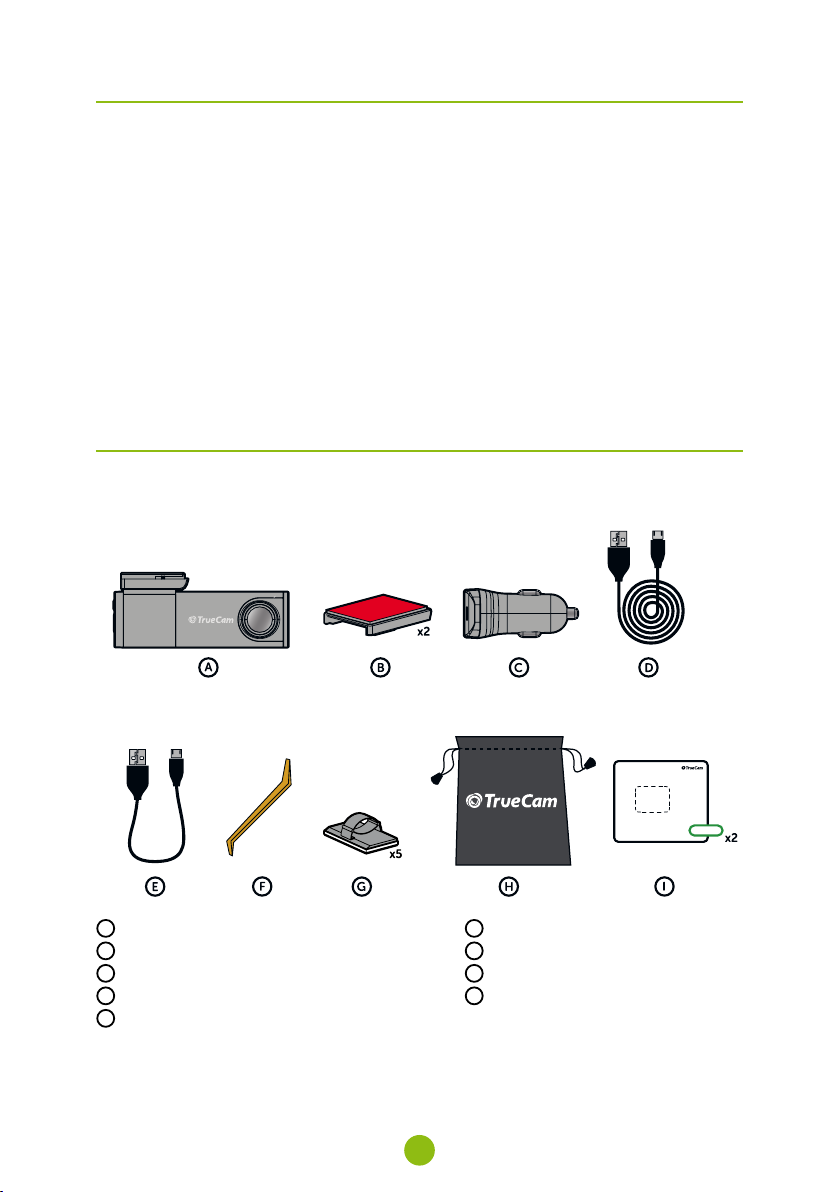
2
1. OBSAH BALENÍ
AAutokamera TrueCam H7
BDržák na sklo s 3M samolepkou (2x)
C
Adaptér do autozapalovače s extra USB výstupem
DNapájecí Micro USB kabel o délce 3 m
E
USB kabel k přenosu souborů do PC
FNástroj na kabel
GDržák na kabely (5x)
H
Ochranný obal
I
Elektrostatická samolepka pro snadnější
odlepení držáku ze skla (2x)
OBSAH
1. OBSAH BALENÍ.....................................................................................................................................2
2. SEZNÁMENÍ S KAMEROU / OVLÁDÁNÍ...............................................................................................3
3. PRVNÍ ZAPNUTÍ....................................................................................................................................4
4. ZÁKLADNÍ FUNKCE..............................................................................................................................4
5. UMÍSTĚNÍ NA SKLO .............................................................................................................................5
6. WIFI APLIKACE .....................................................................................................................................5
7. FUNKCE HLÁŠENÍ RADARŮ ................................................................................................................6
8. ÚPLNÉ NASTAVENÍ ..............................................................................................................................7
9. SPECIFIKACE........................................................................................................................................8
10. AKTUALIZACE FIRMWARE.................................................................................................................9
11. UMÍSTĚNÍ ZADNÍ KAMERY (DOPLŇKOVĚ)........................................................................................9
12. BEZPEČNOSTNÍ ZÁSADY A UPOZORNĚNÍ.......................................................................................9
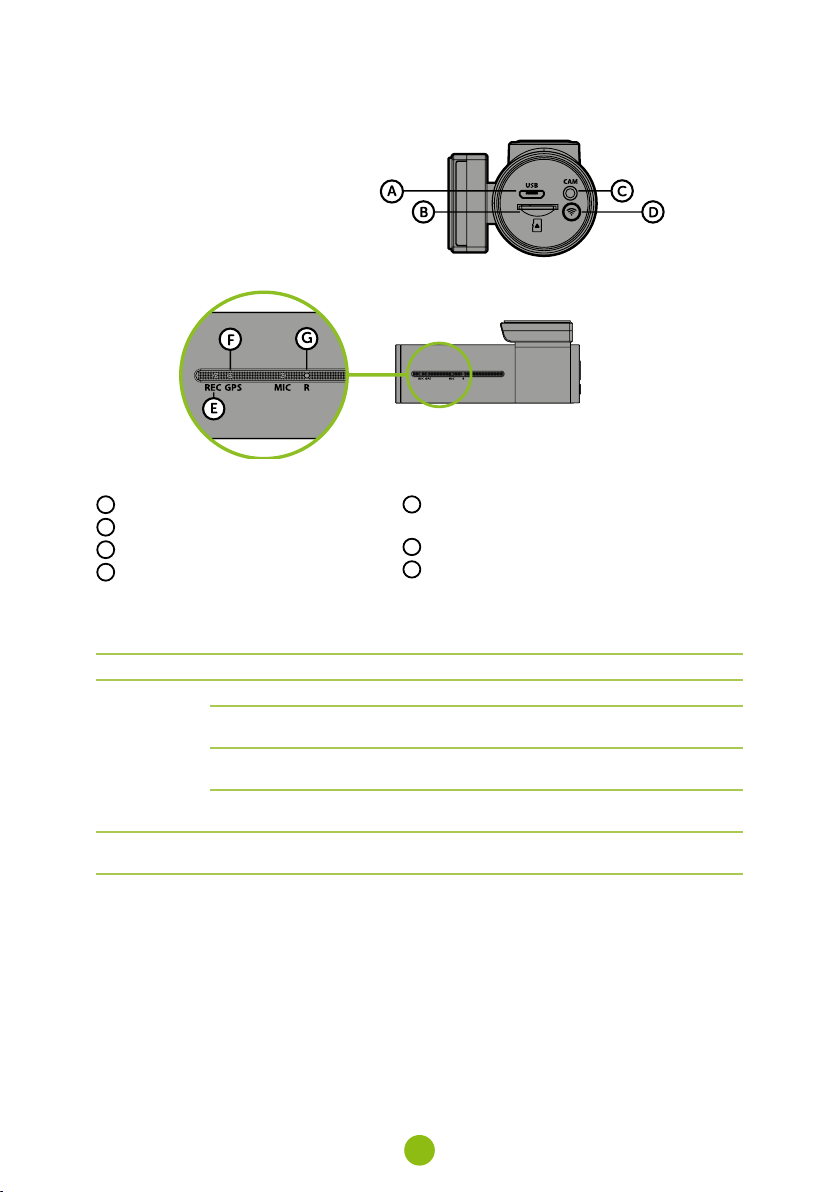
3
2. SEZNÁMENÍ S KAMEROU / OVLÁDÁNÍ
ANapájecí Mini USB port
BSlot pro paměťovou kartu
CVstup kabelu zadní kamery (doplňkově)
DTlačítko WIFI
E
Stavová dioda – červená (svítí = kamera je zapnutá,
bliká = nahrávání)
FDioda GPS – zelená (svítí = přijímá signál GPS)
GTlačítko RESET
OVLÁDÁNÍ:
TLAČÍTKO FUNKCE INSTRUKCE
WIFI
OCHRÁNIT ZÁZNAM Stiskněte tlačítko k ochraně aktuálního záběru
ZAPNE / VYPNE WIFI Přidržením tlačítka po dobu 3 vteřin zapnete /
vypnete wifi
FORMÁTOVAT Dlouhým přidržením tlačítka po dobu 10 vteřin
zformátujete kartu
NASTAVENÍ 2.4 GHz
NEBO 5 GHz WIFI
Dvojitým stisknutím přepínáte mezi 2.4 GHz
a 5 GHz wifi
RESET RESETUJE KAMERU Stisknutím sponkou po dobu 5 vteřin resetujete
kameru
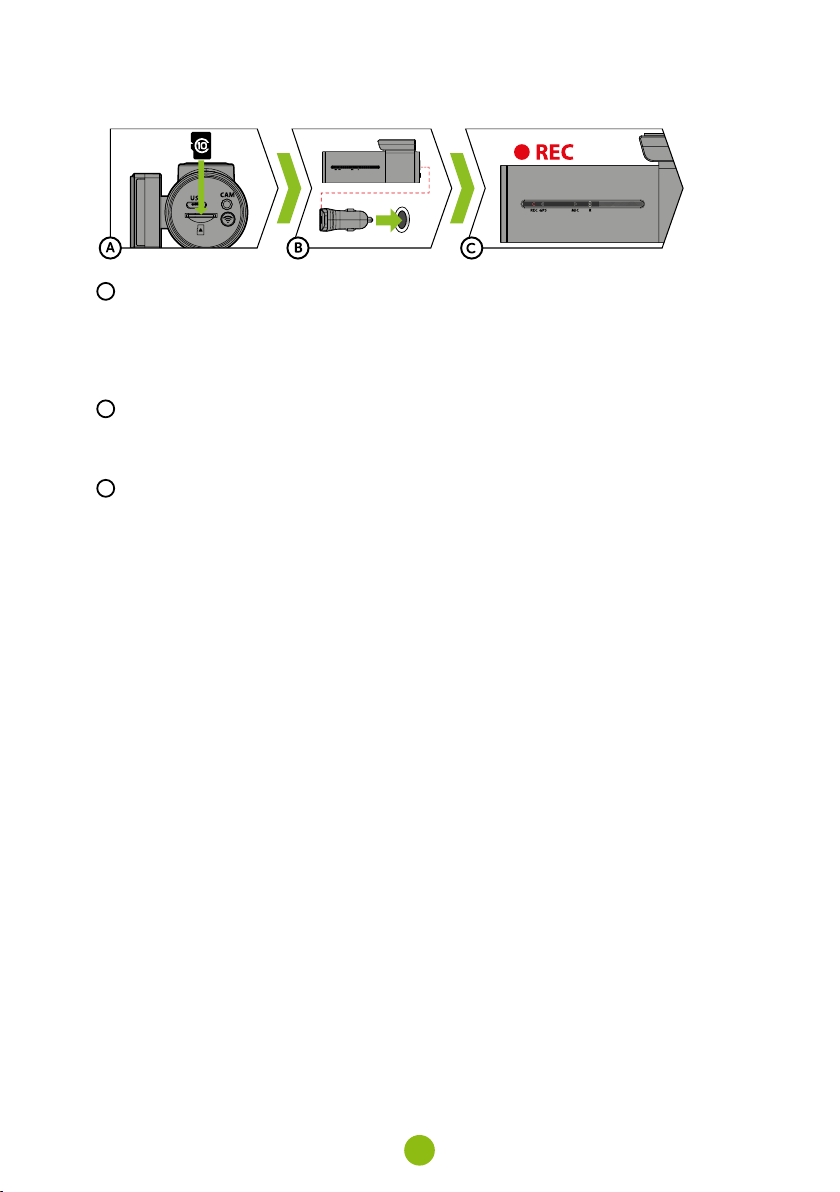
4
3. PRVNÍ ZAPNUTÍ
10s
AVložte microSD kartu dle obrázku na kameře
› Používejte značkové karty třídy 10 a vyšší o kapacitě až 128 GB.
› Kartu vyjímejte pouze při vypnuté kameře.
› Kartu při prvním použití zformátujte přímo v kameře dlouhým přidržením tlačítka WIFI (10s), nebo
pomocí mobilní aplikace a alespoň jednou za měsíc formátování opakujte pro zajištění správného
fungování kamery.
BZapojte adaptér do autozapalovače a pomocí USB kabelu jej propojte s autokamerou.
› Kamera je určena k provozu pouze při připojení k napájení.
› Namísto baterie obsahuje kamera superkondenzátor, který umožňuje napájení a má několikaná-
sobně delší životnost, než klasická baterie.
CKamera se automaticky zapne a začne nahrávat.
› U některých vozidel je nejprve nutné otočit klíčem v zapalování.
4. ZÁKLADNÍ FUNKCE
ZÁZNAM DO SMYČKY
› Kamera automaticky dělí záznam na kratší video soubory a při zaplnění SD karty začne přepisovat
nejstarší nechráněné soubory novými.
› Díky tomu se nemusíte starat o volné místo na kartě.
OCHRANA SOUBORŮ
› Chcete-li soubor ochránit proti přepsání, stiskněte tlačítko WIFI v průběhu nahrávání.
G-SENZOR
› Pokud G-senzor zaznamená náraz, automaticky ochrání aktuálně pořizované video proti přepsání.
› Pozor, při nastavení vysoké citlivosti a jízdě po nerovném povrchu může dojít k samovolnému
chránění souborů a úplnému zaplnění MicroSD karty.
TIMELAPSE
› Umožňuje vytvářet video pomocí snímků v intervalu 0.2s, 0.5s a 1s.
› Při trvalém napájení umožňuje dlouhodobě monitorovat dění kolem zaparkovaného vozu.
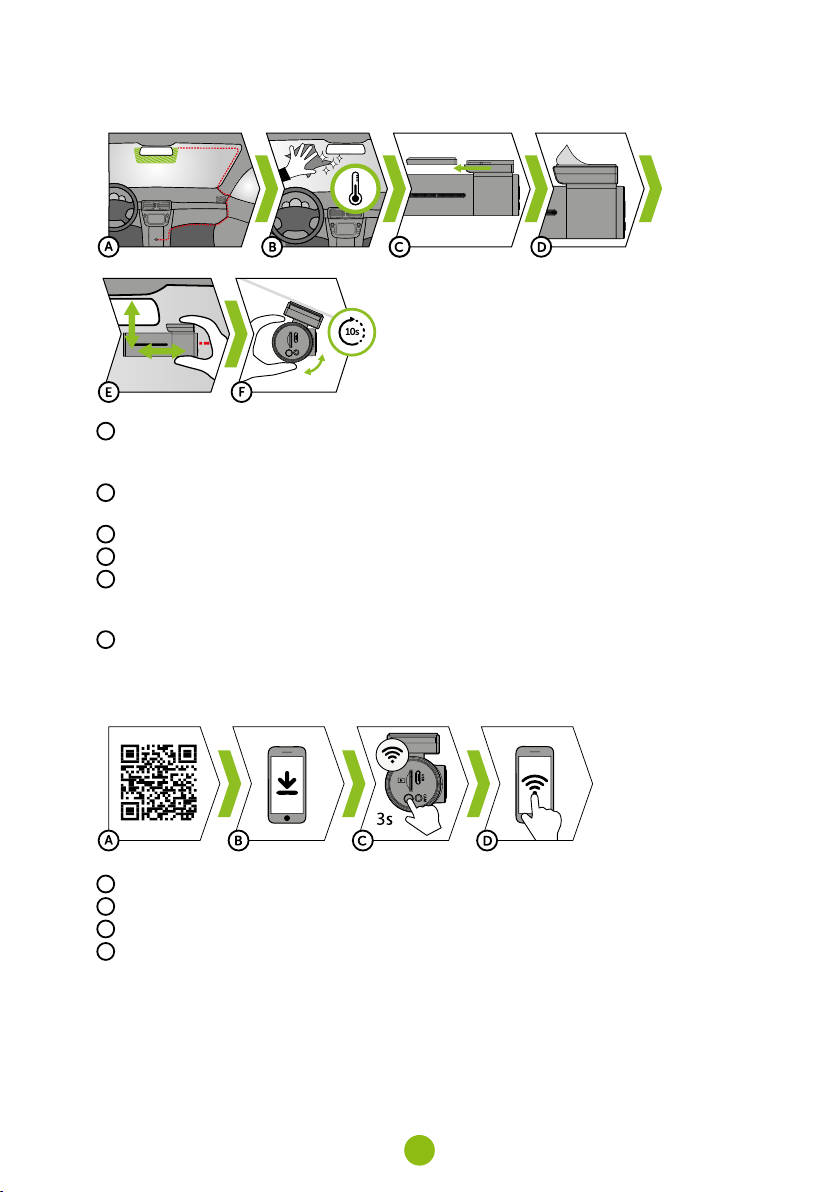
5
5. UMÍSTĚNÍ NA SKLO
10s
10s
A
Ideálním místem pro připevnění autokamery je prostor mezi čelním sklem a zpětným zrcátkem tak,
aby nepřekážela řidiči ve výhledu.
› Při instalaci se ujistěte, že kabel nepřekáží aktivním zabezpečovacím prvkům v autě (airbag).
BUjistěte se, že sklo je v místě uchycení čisté a suché.
› Ideální teplota pro lepení je 20°C–40°C.
CZasuňte kameru do držáku
DSundejte folii z 3M nálepky na držáku kamery.
EPřitlačte 3M nálepku na sklo a chvíli držte.
› Pro snadnější odlepení držáku můžete mezi 3M nálepku a čelní sklo přilepit elektrostatickou sa-
molepku.
F
Připojte se k mobilní aplikaci a pomocí náhledu videa nasměrujte kameru, aby byla v záběru vidět
část kapoty.
6. WIFI APLIKACE
10s
A
Načtěte QR kód nebo zadejte URL truecam.com/h7/app.
B
Nainstalujte aplikaci do svého chytrého zařízení.
CZapněte WiFi v kameře přidržením tlačítka WiFi (3s). Kamera zvukově ohlásí zapnutou WiFi.
D
Na chytrém zařízení se připojte na WiFi síť s názvem kamery, zadejte heslo (z výroby 12345678),
spusťte aplikaci a připojte se ke kameře.

6
OVLÁDÁNÍ APLIKACE:
BEZ PŘIPOJENÍ
E
Připojit autokameru
F
Soubory stažené do chytrého
zařízení
G
Aktualizace aplikace
H
Informace o aplikaci
PO PŘIPOJENÍ
I
Odpojit kameru
J
Nastavení kamery
(viz kapitolu 8)
K
F = náhled přední kamery
R = náhled zadní kamery
L
Čas nahrávání videa
M
Stav microSD karty
N
Pořídit fotografii
O
Nastavené rozlišení
P
Přepnout do režimu celé
obrazovky
Q
Soubory v kameře
R
Spustit/ukončit nahrávání
S
Zapnout/vypnout nahrávání
zvuku
T
Přepnout mód (neaktivní)
U
Přepnout náhled přední/zadní
kamery
V
Přepnout rozlišení kamery
E
Q
T
I
L M N O P
F
GH
V
S
J
R
U
K
L M N O P
7. FUNKCE HLÁŠENÍ RADARŮ
› Vestavěný GPS modul zaznamenává rychlost, GPS souřadnice a upozorňuje na stacionární rych-
lostní radary a průjezd na červenou.
› Databáze obsahuje více než 40 tisíc stacionárních radarů po celé Evropě.
› Zvukové upozornění lze nastavit na hlasem či tónem.
› Jazyk hlasového upozornění funguje dle následující tabulky:
Jazyk mobilní aplikace Jazyk kamery Jazyk hlášení radarů
EN EN EN
DE DE DE
CZ CZ CZ
SK SK CZ
PL PL PL
HU HU EN
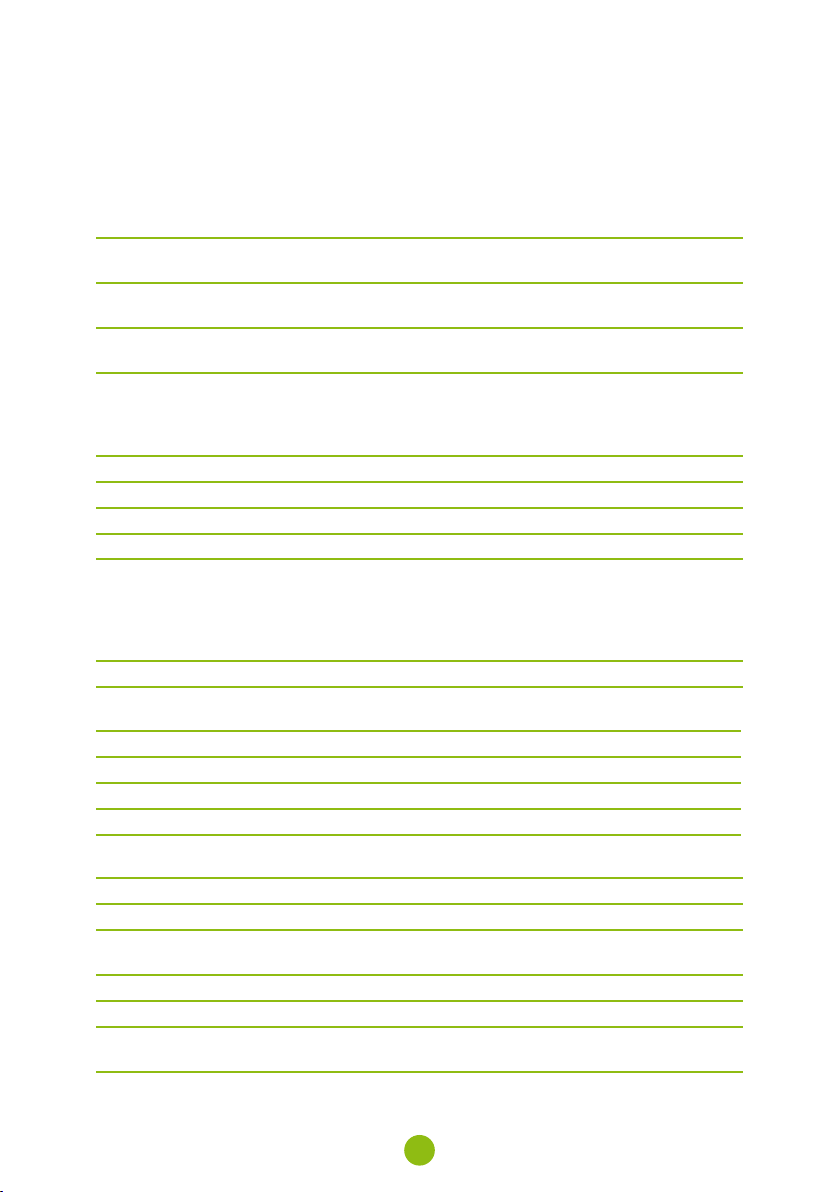
7
ZVUKOVÁ SIGNALIZACE:
› Přiblížení k radaru – výrazné pípnutí
› V místě radaru a na začátku/konci úsekového měření – krátké pípnutí
8. ÚPLNÉ NASTAVENÍ
NASTAVENÍ VIDEA:
Rozlišení Nastaví rozlišení videa
Vyšší rozlišení = více detailů a větší soubor
Délka smyčky Nastaví délku jednotlivých smyček
Delší smyčka = větší soubor
WDR Při zapnutí kamera vyrovnává světelnost, pokud jsou v obraze
zároveň velmi světlé a velmi tmavé plochy
Time-lapse Umožní nahrávat video za snížené snímkové frekvence, což ušetří
místo na paměťové kartě
Funkce se hodí především při zaparkování vozidla
Při klasické jízdě doporučujeme funkci vypnout
Časová známka Zobrazí čas a datum ve videu
GPS známka Zobrazí GPS souřadnice ve videu
Zobrazit rychlost Zobrazí rychlost ve videu
Citlivost G-senzoru Nastaví citlivost G-senzoru
Video kodek Nastavení formátu kódování videa (doporučujeme H.265)
H.265 – vysoká kvalita, nižší velikost souborů, nepodpora starších
zařízení/programů při prohlížení videa
H.264 – vysoká kvalita, vyšší velikost souborů, podpora starých
zařízení/programů při prohlížení videa
Frekvence Pro použití v Evropě zvolte 50 Hz
NASTAVENÍ ZVUKU:
Mikrofon Zapne / vypne nahrávání zvuku
Hlasitost Nastaví hlasitost všech zvuků kamery
Uvítací tón Zapne / vypne zvuk zapnutí a vypnutí kamery
Hlášení radarů Lze vybrat ze tří možností – Vypnuto / Tón / Hlas
NASTAVENÍ SYSTÉMU:
Jazyk Nastaví jazyk systémových zvuků kamery a Hlášení radarů
WiFi Nastavení názvu a hesla WiFi sítě kamery
WiFi při spuštění Umožňuje nastavit, zdali bude WiFi automaticky zapnutá při
spuštění kamery
Synchronizovat čas Synchronizuje datum a čas v kameře s vaším chytrým zařízením
Časové pásmo Nastavení časového pásma
Jednotky rychlosti Nastavení zobrazení jednotek rychlosti ve vodoznaku rychlosti
a Hlášení radarů

8
Jméno řidiče Změna jména řidiče zobrazeného ve vodoznaku videa
GPS info Zobrazení detailních informací o připojení GPS k satelitům
Karta TF Informace o celkové, dostupné a využité kapacitě paměťové karty
Formátovat Formátuje data na paměťové kartě. Pozor, včetně chráněných
souborů!
Reset Nastaví kameru do továrního nastavení
O aplikaci Zobrazí informace o aplikaci
9. SPECIFIKACE
Rozlišení videa 2.5K (2560×1440) @ 30 fps, Full HD (1920×1080) @ 30 fps
Úhel záběru 140 °
Formát videa MP4, komprese H.264 / H.265
Rozlišení fotografie 4 Mpx
Formát fotografie JPEG
Zvuk Vestavěný mikrofon s možností vypnutí
Paměť microSD až 128 GB
Konektivita 5 GHz WiFi, 2.4 GHz WiFi, Micro USB
Doplňkové příslušenství Zadní Full HD kamera, CPL filtr
Funkce Rychlá 5 GHz WiFi, GPS s hlášením radarů, WDR, Timelapse,
G-senzor, záznam do smyčky, ochrana souborů, automatic-
ké spuštění, nastavení kompresního formátu (H.264, H.265),
možnost zobrazení údajů ve videu (jméno řidiče, GPS souřadnice,
rychlost, datum a čas)
Jazyky menu Čeština, Angličtina, Němčina, Slovenština, Polština, Maďarština
Jazyky hlášení radarů Čeština, Angličtina, Němčina, Polština
Napájení Superkondenzátor
Rozměry 98 × 30 × 45 mm
PARAMETRY ZADNÍ KAMERY (DOPLŇKOVĚ):
Rozlišení zadní kamery Full HD (1920×1080) @ 30 fps
Úhel záběru 135°
Délka propojovacího kabelu 6 metrů
Specifikace se mohou změnit výměnou některé části zařízení nebo aktualizací softwaru.
Other manuals for H7
1
Table of contents
Languages:
Other TrueCam Dashcam manuals

TrueCam
TrueCam M7 GPS Dual User manual

TrueCam
TrueCam H25 GPS 4K User manual

TrueCam
TrueCam A5s User manual

TrueCam
TrueCam A7 User manual

TrueCam
TrueCam A5 User manual

TrueCam
TrueCam A7s User manual

TrueCam
TrueCam H5 User manual

TrueCam
TrueCam M9 GPS User manual

TrueCam
TrueCam M5 WiFi User manual

TrueCam
TrueCam A7 User manual